Page 1

Digitální fotoaparát Kodak EasyShare
DX7440 Zoom
Návod k obsluze
www.kodak.com
Interaktivní výukové programy jsou k dispozici na webových stránkách
www.kodak.com/go/howto
Nápověda k fotoaparátu je k dispozici na webových stránkách
www.kodak.com/go/dx7440support
Page 2
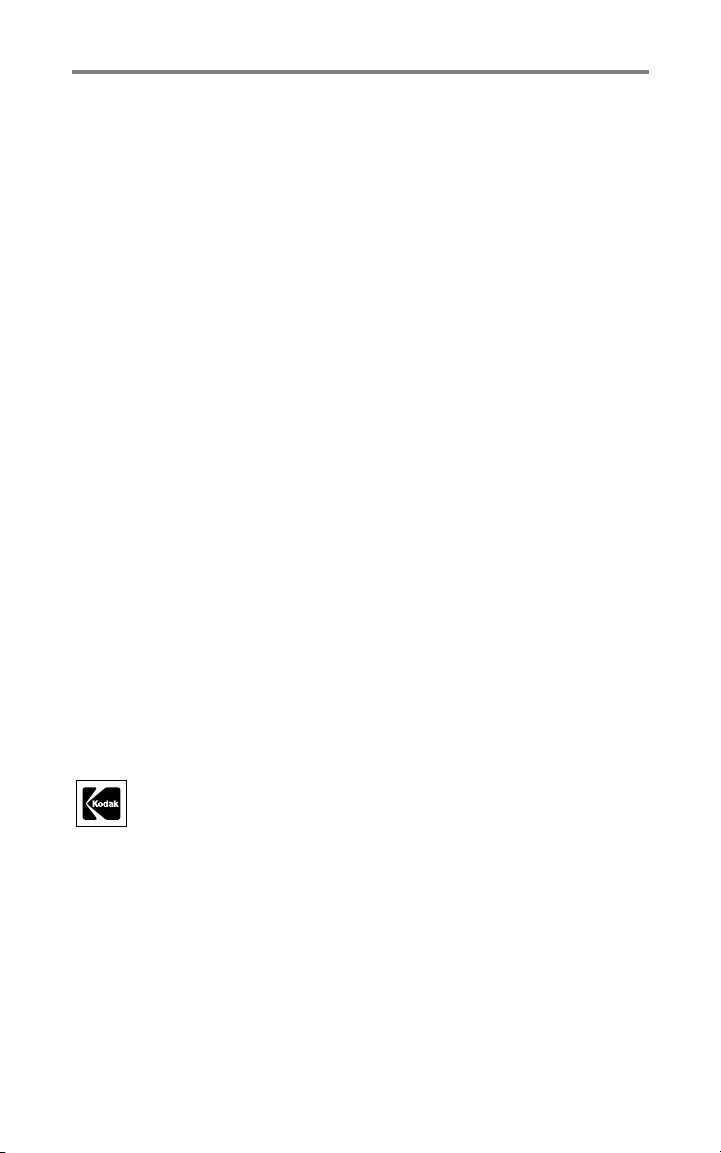
Eastman Kodak Company
343 State Street
Rochester, New York 14650
© Eastman Kodak Company, 2004
Všechny snímky displeje jsou simulované.
Kodak a EasyShare jsou obchodní známky společnosti Eastman Kodak Company.
P/N 4J1201_cs
Page 3
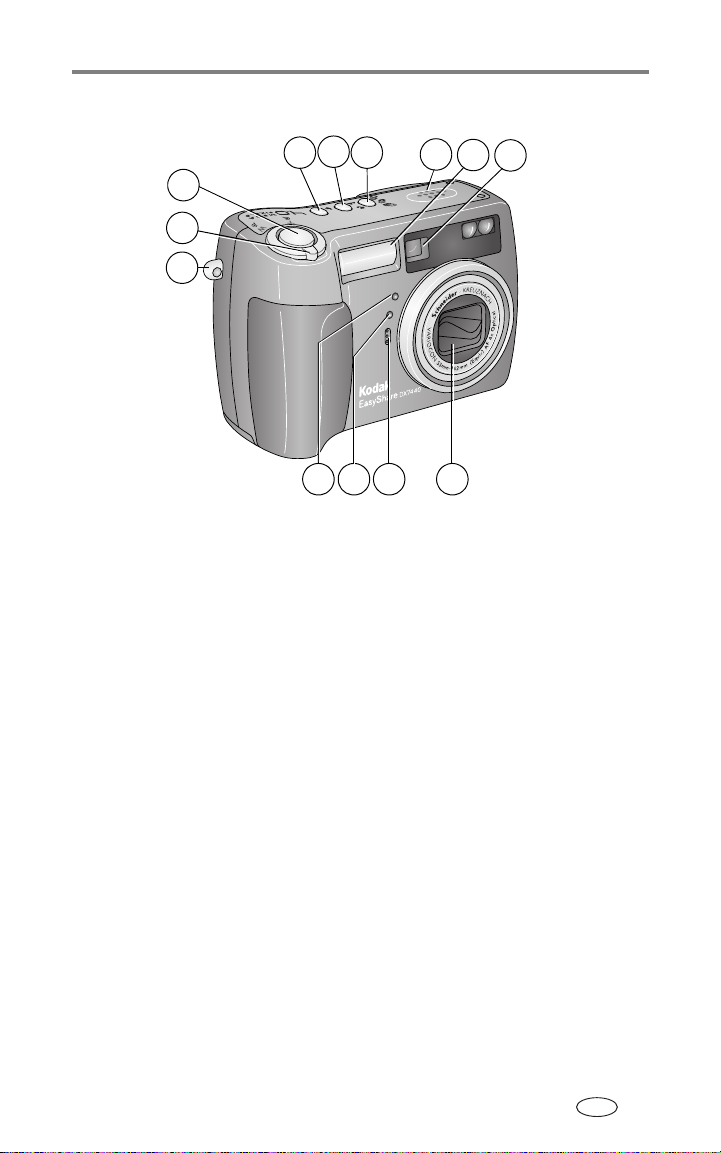
Pohled shora a zepředu
4
3
2
1
Vlastnosti výrobku
5
6
7
8
9
111213
1 Poutko pro řemínek na ruku 8 Blesk
2 Zoom (Širokoúhlý/Teleobjektiv)
Zvětšení (při prohlížení obrázků)
3 Spoušť 10 Objektiv
4 Tlačítko Nastavení blesku 11 Mikrofon
5 Tlačítko Blízký záběr/Krajina 12 Snímač světla
6 Tlačítko Krokování expozice/Řada
obrázků
7 Reproduktor
10
9 Hledáček
13 Kontrolka Samospoušť/Video
www.kodak.com/go/support i
CS
Page 4
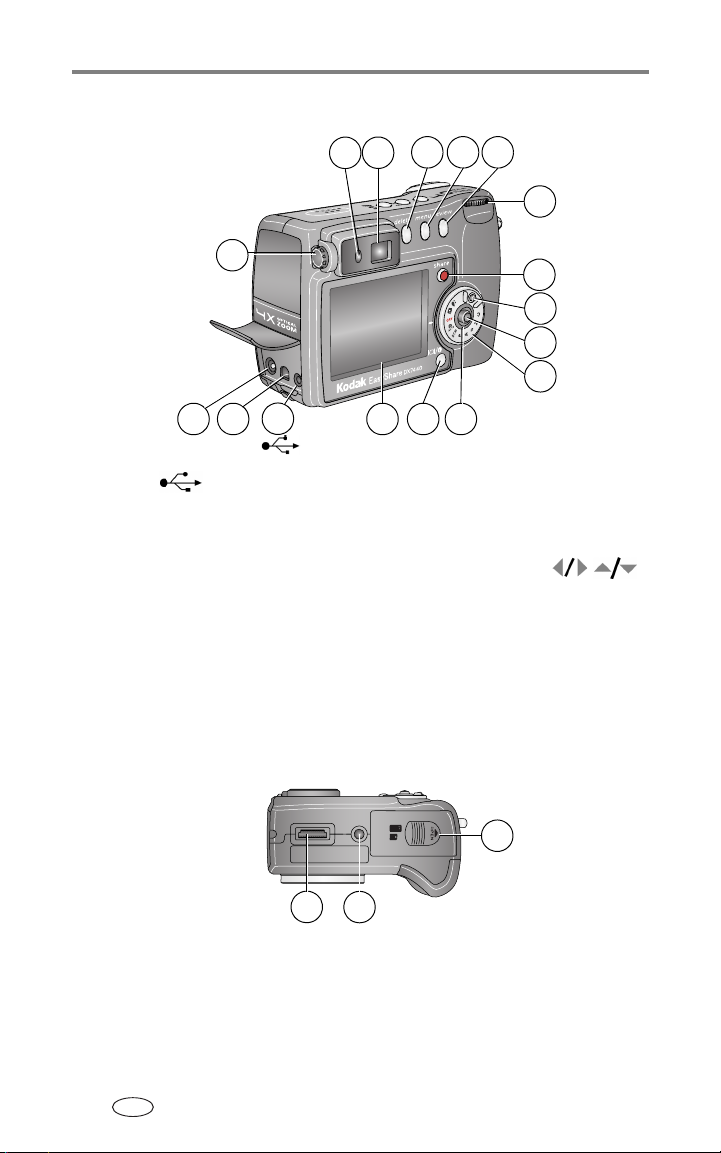
Vlastnosti výrobku
Pohled ze strany a zezadu
7 8 9
6
5
10
4
3 2
1 Port USB 10 Otočný ovladač
2 Výstup A/V, pro prohlížení na televizním přijímači 11 Tlačítko Share (Sdílet)
3 Vstup DC (5 V) 12 Zámek ovladače režimů
4 Ovladač dioptrické korekce 13 Joystick – pohyb
5 Kontrolka Připraveno
6 Hledáček 14 Ovladač režimů
7 Tlačítko Delete (Odstranit) 15 Indikátor napájení
8 Tlačítko Menu (Nabídka) 16 Tlačítko Displej/Informace
9 Tlačítko Review (Prohlížet) 17 Displej fotoaparátu (LCD)
1
17
1516
OK – stisknutím
11
12
13
14
Pohled zespodu
3
1
2
1 Konektor základny
2 Objímka pro stativ/osazení pro základnu fotoaparátu nebo tiskárny EasyShare
3 Kryt baterie, slot paměťové karty MMC/SD
CS
ii www.kodak.com/go/support
Page 5
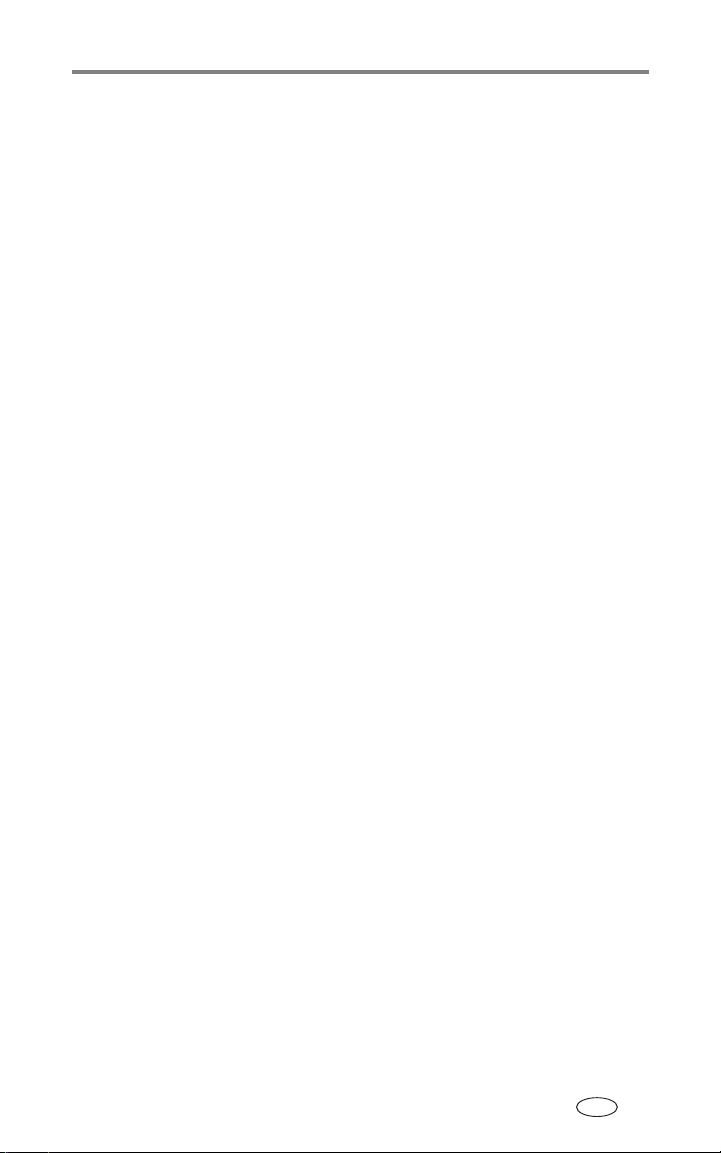
Obsah
1
1 Začínáme ...........................................................................................................1
Obsah balení ..................................................................................................................... 1
Instalace softwaru ...........................................................................................................1
Nabíjení baterie ................................................................................................................2
Vložení baterie..................................................................................................................2
Důležité informace o bateriích......................................................................................3
Zapnutí a vypnutí fotoaparátu....................................................................................... 4
Nastavení data a času..................................................................................................... 5
Kontrola stavu fotoaparátu v režimu snímání............................................................ 6
Ukládání snímků na paměťovou kartu SD/MMC...................................................... 7
Používání výměnného objektivu................................................................................... 7
2 Fotografování a nahrávání videozáznamů ....................................................8
Fotografování.................................................................................................................... 8
Záznam videa....................................................................................................................9
Prohlížení zhotoveného snímku nebo videozáznamu.......................................... 10
Použití optického zoomu............................................................................................. 11
Použití digitálního zoomu............................................................................................ 11
Režimy fotoaparátu ...................................................................................................... 12
Používání blesku ........................................................................................................... 17
Fotografování blízkého záběru a krajiny.................................................................. 19
Použití krokování expozice ......................................................................................... 20
Použití řady snímků ...................................................................................................... 21
Změna nastavení fotografování................................................................................. 22
Vlastní nastavení fotoaparátu .................................................................................... 27
Předběžné označení názvů alb.................................................................................. 30
3 Prohlížení snímků a videozáznamů ............................................................ 31
Prohlížení jednotlivých snímků a videozáznamů................................................... 31
Prohlížení více snímků a videozáznamů.................................................................. 32
Přehrávání videozáznamu........................................................................................... 32
Odstraňování snímků nebo videozáznamů............................................................. 33
Zvětšování snímků........................................................................................................ 33
Změna nastavení režimu prohlížení.......................................................................... 33
Ochrana snímků a videozáznamů proti odstranění .............................................. 34
Označování snímků nebo videozáznamů pro alba................................................ 34
Použití prezentace ........................................................................................................ 35
Zobrazení snímků a videozáznamů na televizním přijímači................................ 36
Kopírování snímků a videozáznamů......................................................................... 37
Prohlížení informací o snímku nebo videozáznamu ............................................. 37
www.kodak.com/go/support iii
CS
Page 6
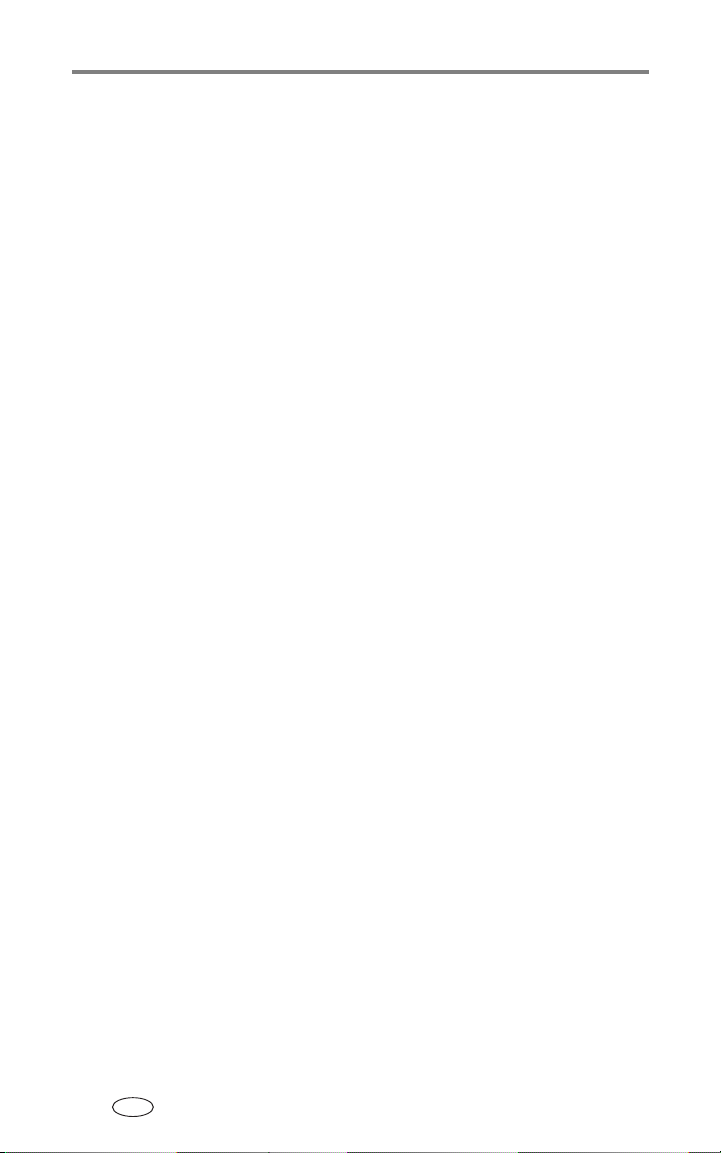
4 Instalace softwaru ......................................................................................... 38
Minimální požadavky na systém ............................................................................... 38
Instalace softwaru ........................................................................................................ 39
5 Sdílení snímků a videozáznamů .................................................................. 40
Kdy lze označit snímky a videozáznamy? ............................................................... 40
Označení snímků pro tisk............................................................................................ 41
Označování snímků a videozáznamů pro odeslání e-mailem............................. 42
Označení snímků jako oblíbených ............................................................................ 43
6 Přenos a tisk snímků .................................................................................... 46
Přenos snímků nebo videozáznamů pomocí kabelu USB................................... 46
Tisk snímků z počítače ................................................................................................ 47
Objednávání tisku snímků online .............................................................................. 47
Tisk z volitelné paměťové karty SD/MMC............................................................... 47
Tisk bez počítače .......................................................................................................... 47
7 Odstraňování problémů ................................................................................ 48
Problémy s fotoaparátem ........................................................................................... 48
Problémy s počítačem/připojením ........................................................................... 49
Problémy s kvalitou snímků........................................................................................ 50
Stav kontrolky Připraveno na fotoaparátu .............................................................. 51
8 Jak získat pomoc .......................................................................................... 52
Užitečné odkazy............................................................................................................ 52
Telefonická podpora zákazníků ................................................................................ 53
9 Dodatek ........................................................................................................... 54
Technické údaje fotoaparátu ..................................................................................... 54
Tipy, bezpečnost a údržba.......................................................................................... 57
Kapacity paměťových médií ....................................................................................... 58
Funkce úspory energie................................................................................................ 59
Aktualizace softwaru a firmwaru............................................................................... 60
Zákonné požadavky ..................................................................................................... 60
iv www.kodak.com/go/support
CS
Page 7

1
Začínáme
Obsah balení
1
2
3
1 Fotoaparát s řemínkem na ruku 4 Kabel audio/video (pro prohlížení snímků
a
videozáznamů na televizním přijímači)
2
Volitelná redukce základny (pro základnu
fotoaparátu EasyShare nebo základnu tiskárny)
3 Baterie Li-Ion s možností dobíjení a nabíječka
Nezobrazeno:
disk CD se softwarem Kodak EasyShare. Obsah se může měnit bez předchozího
upozornění.
Uživatelská příručka (může být přiložena na CD), návod Zde začněte!,
5 Kabel USB
4
5
Instalace softwaru
DŮLEŽITÉ:
Nainstalujte software z CD se softwarem Kodak EasyShare před
připojením fotoaparátu (nebo základny) k počítači. V opačném případě
pravděpodobně nebude software instalován správně. Viz návod Zde
začněte! nebo
Instalace softwaru, strana 38
.
www.kodak.com/go/support 1
CS
Page 8
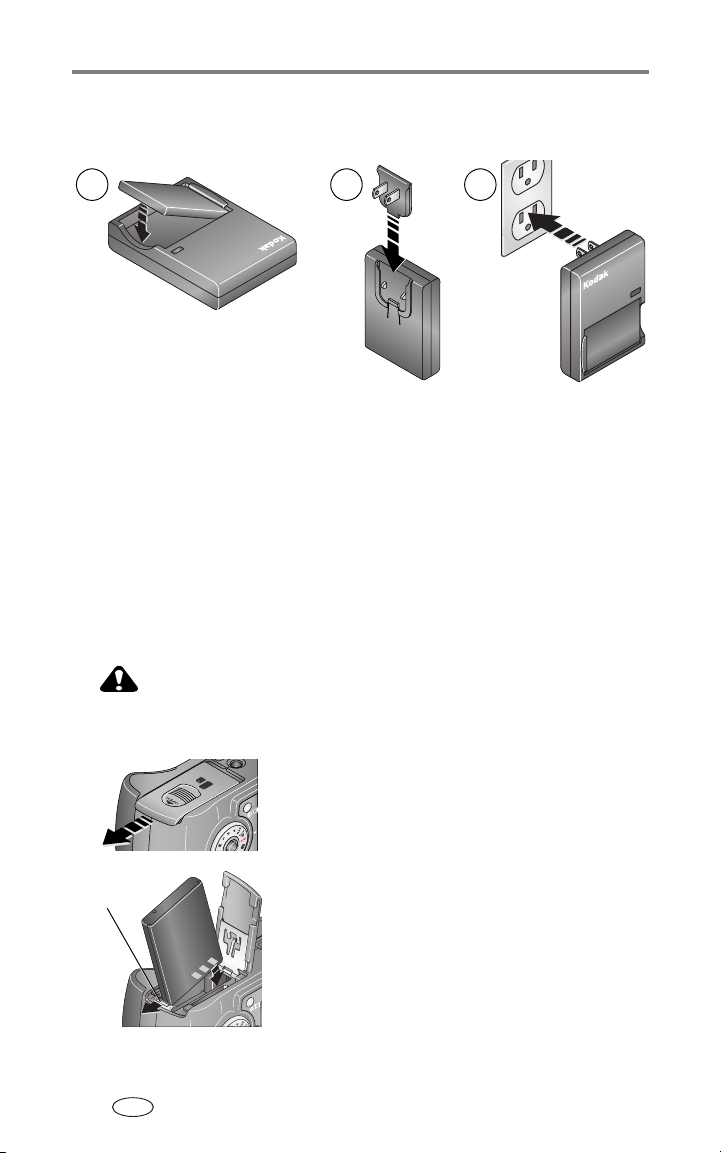
Začínáme
Nabíjení baterie
Baterie Li-Ion s možností dobíjení je před prvním použitím třeba nabít.
1 2 3
1
Vložte baterii do nabíječky.
2
Připojte zástrčku, která odpovídá zásuvce vaší elektrické sítě.
3
Zasuňte nabíječku do zásuvky.
Kontrolka se rozsvítí červeně. Jakmile se kontrolka rozsvítí zeleně, vyjměte baterii
a vytáhněte nabíječku ze zásuvky. Nabíjení trvá přibližně 3 hodiny.
Baterii lze nabíjet též pomocí volitelné základny tiskárny nebo fotoaparátu Kodak
EasyShare. Toto i jiné příslušenství lze zakoupit u prodejce výrobků Kodak nebo na
webové stránce
www.kodak.com/go/accessories.
Vložení baterie
VÝSTRAHA:
Používejte výhradně baterie Li-Ion Kodak EasyShare s možností
dobíjení.
1
Otočte ovladač režimů do polohy Off (Vypnuto).
2
Na spodní straně fotoaparátu posuňte kryt baterií
zvednutím jej otevřete.
a
3
Zámek
baterie
2 www.kodak.com/go/support
CS
Podle obrázku vložte baterie. Nakloňte baterii tak,
aby se zámek posunul na stranu. Zasuňte baterii
do přihrádky na baterie.
Pomocí zámku je baterie řádně usazena
v požadované pozici.
4
Zavřete kryt baterií.
Page 9
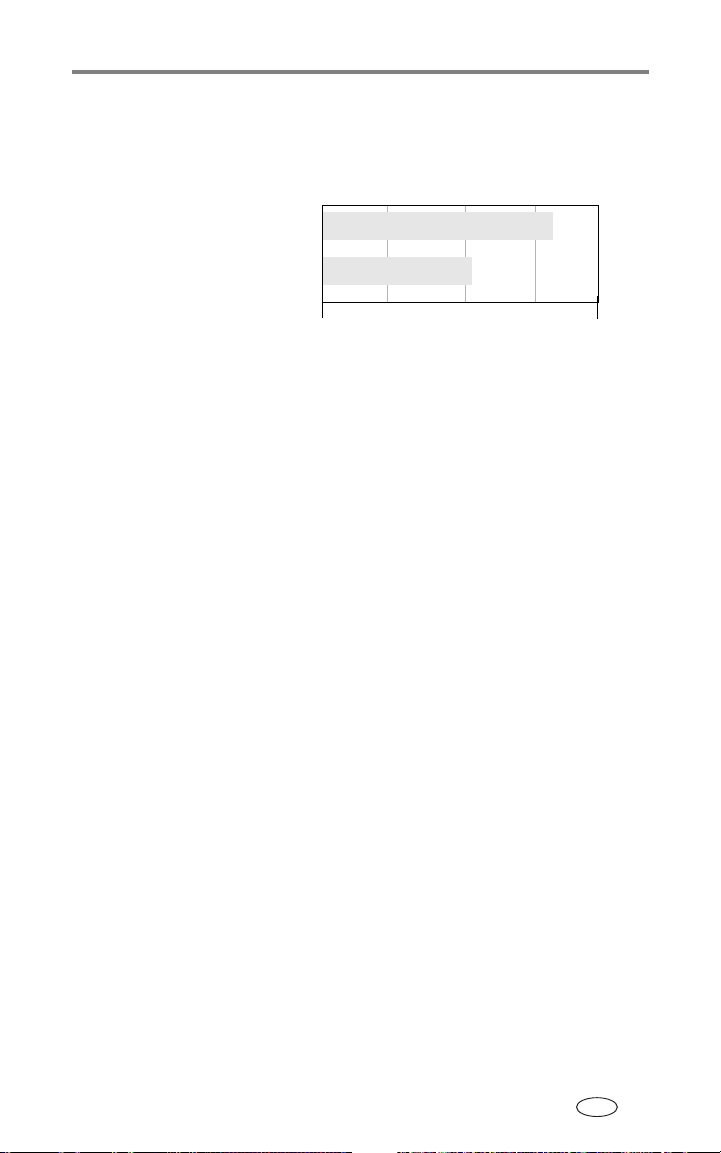
Začínáme
Důležité informace o bateriích
Doporučené baterie jako náhrada baterií Kodak a životnost baterií
Skutečná životnost baterií se může lišit podle způsobu používání.
Baterie Li-Ion s možností dobíjení,
170 0 mA h
Baterie Li-Ion s možností dobíjení,
1050 mAh (součást dodávky fotoaparátu)
160-210
275-325
0400
aterií (Přibližný počet snímků)
Životnost b
Doporučujeme používat výhradně baterie Li-Ion Kodak EasyShare s možností
dobíjení. S tímto fotoaparátem nejsou kompatibilní baterie Li-Ion 3,7 V s možností
dobíjení od všech výrobců. Poškození způsobené použitím neschváleného
příslušenství není kryto zárukou.
Prodloužení životnosti baterie
■ Omezte následující činnosti, které vyčerpávají energii baterie:
– Prohlížení snímků na displeji fotoaparátu
– Nadbytečné používání blesku
– Používání displeje fotoaparátu jako hledáčku
■ Životnost baterie mohou rovněž ovlivnit nečistoty na jejích kontaktech. Před
vložením baterií do fotoaparátu očistěte kontakty čistým, suchým hadříkem.
■ Výkonnost baterie se snižuje při teplotách nižších než 5 °C. Při používání
fotoaparátu v chladném počasí mějte vždy k dispozici záložní baterie a udržujte je
v teple. Podchlazené nefunkční baterie nevyhazujte; jakmile se ohřejí na
pokojovou teplotu, mohou být opět použity.
Na webových stránkách www.kodak.com/go/dx7440accessories lze zakoupit
následující příslušenství:
Základna fotoaparátu Kodak EasyShare —
snímků do počítače a nabíjení baterie.
Základna tiskárny Kodak EasyShare —
o velikosti 10 x 15 cm pomocí počítače nebo bez něj, přenos snímků a nabíjení baterie.
Síťový adaptér Kodak 5 V —
pro napájení fotoaparátu.
zajišťuje napájení fotoaparátu, přenos
zajišťuje napájení fotoaparátu, tisk snímků
www.kodak.com/go/support 3
CS
Page 10
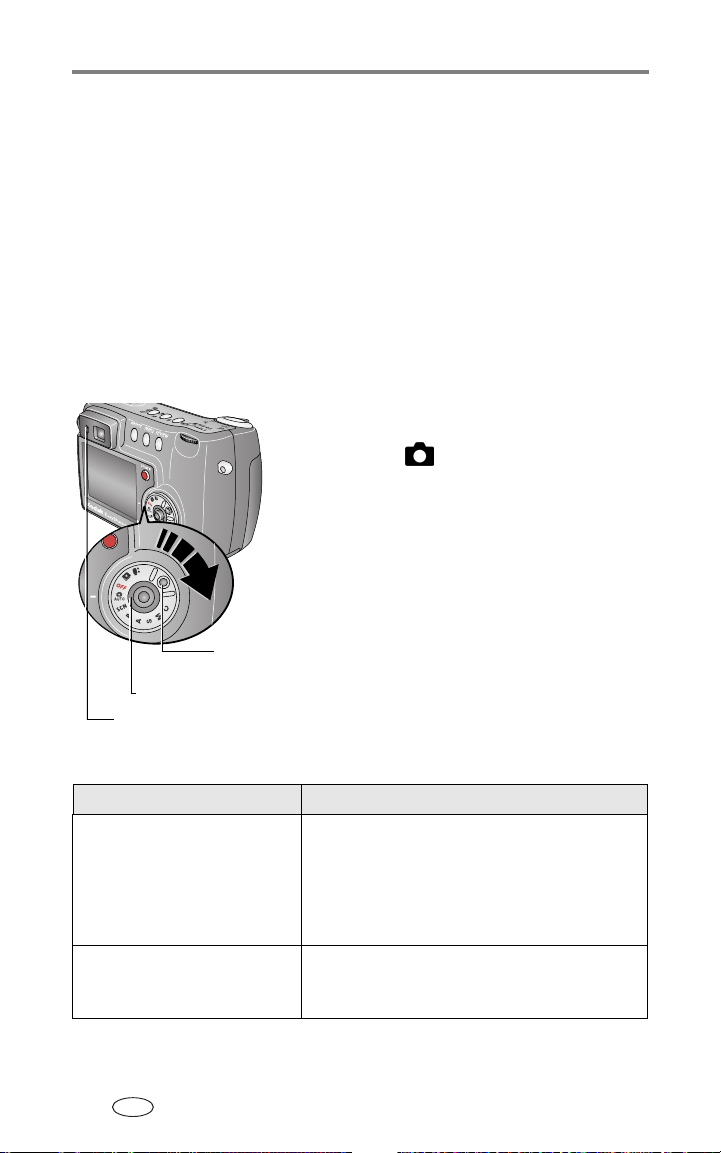
Začínáme
Bezpečnostní informace pro manipulaci s baterií
■ Zabraňte styku baterií s kovovými předměty, včetně mincí. V opačném případě by
mohlo dojít ke zkratování baterií, jejich vybití, nadměrnému zahřátí nebo úniku
elektrolytu.
■ Informace o likvidaci baterií s možností dobíjení jsou k dispozici na webových
stránkách společnosti pro recyklaci baterií s možností dobíjení (Rechargeable
Battery Recycling Corporation) na adrese www.rbrc.com.
Další informace o bateriích viz
www.kodak.com/global/en/service/batteries/batteryUsage.jhtml
Zapnutí a vypnutí fotoaparátu
■ Po stisknutí zámku přesuňte ovladač režimů
polohy Off (Vypnuto) do polohy Auto
z
.
ovladače režimů
Zámek
Indikátor napájení
Kontrolka Připraveno
(Automatický)
Indikátor napájení se rozsvítí zeleně. Displej
fotoaparátu se zapne. Kontrolka Připraveno bliká
zeleně při automatické kontrole fotoaparátu.
V
okamžiku, kdy je fotoaparát připraven k provozu,
se kontrolka vypne.
■ Fotoaparát lze vypnout otočením ovladače režimů
do polohy Off (Vypnuto).
Změna displeje fotoaparátu v režimu Auto (Automatický)
Akce Kroky
Zapnutí nebo vypnutí displeje
fotoaparátu
Vypnutí displeje fotoaparátu po
zapnutí fotoaparátu v režimu Auto
(Automatický)
4 www.kodak.com/go/support
CS
Stiskněte tlačítko Displej/Informace:
■ Jednou – ikony se skryjí.
■ Znovu – displej fotoaparátu se vypne.
■ Znovu – zapne se displej fotoaparátu a zobrazí se
ikony.
Viz Liveview (Auto) (Živé zobrazení (Automaticky)),
strana 27.
Page 11
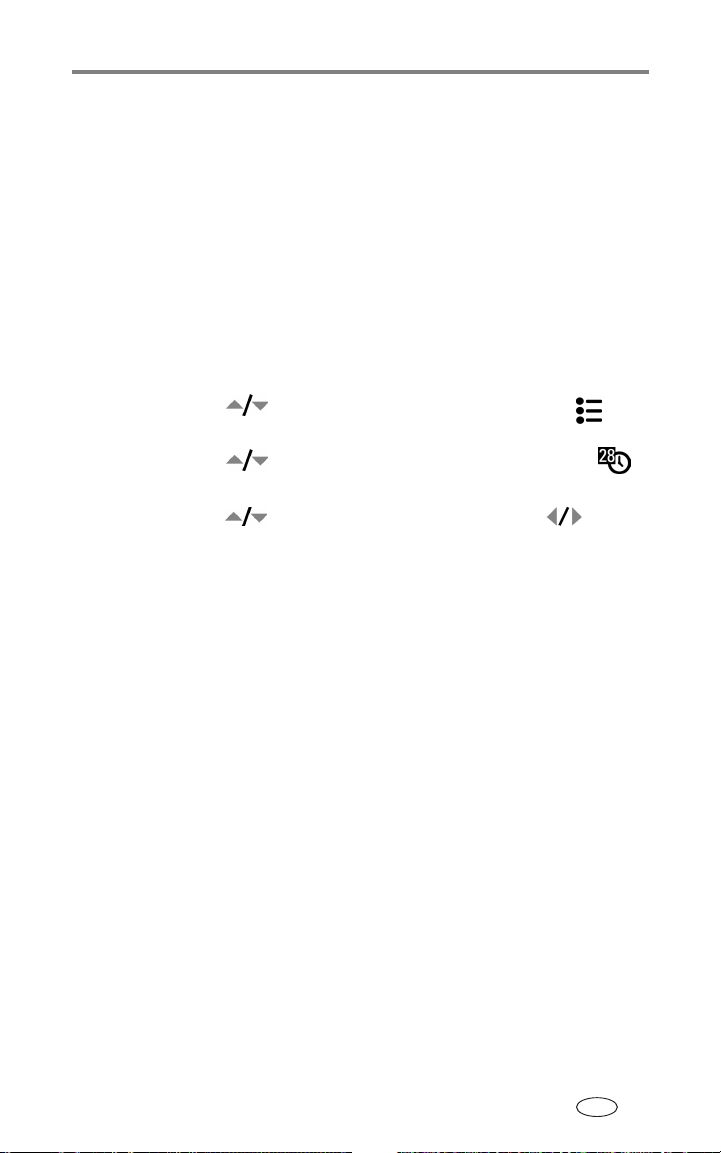
Začínáme
Nastavení data a času
Nastavení data a času, poprvé
Při prvním zapnutí fotoaparátu nebo v případě, že byla delší dobu vyjmuta baterie, se
zobrazí zpráva
1
Zvýrazní se možnost SET DATE & TIME (NASTAVIT DATUM A ČAS).
Stiskněte
2
Přejděte ke kroku 4 v části Nastavení data a času při běžném používání.
Date and Time have been reset (Datum a čas byl vynulován)
tlačítko OK.
Nastavení data a času při běžném používání
1
Zapněte fotoaparát. Stiskněte tlačítko Menu (Nabídka).
2
Stisknutím tlačítka zvýrazněte Setup Menu (Nabídka Nastavení) , pak
stiskněte tlačítko OK.
3
Stisknutím tlačítka zvýrazněte možnost Date & Time (Datum a čas) ,
potom stiskněte tlačítko OK.
4
Stisknutím tlačítka upravte datum a čas. Stisknutím tlačítka přejděte
k další položce nastavení.
5
Po dokončení postupu stiskněte tlačítko OK.
6
Stisknutím tlačítka Menu (Nabídka) opusťte nabídku.
POZNÁMKA: V závislosti na operačním systému počítače může software Kodak EasyShare ve fotoaparátu
po jeho připojení aktualizovat hodiny. Podrobnosti uvádí nápověda softwaru EasyShare.
.
www.kodak.com/go/support 5
CS
Page 12
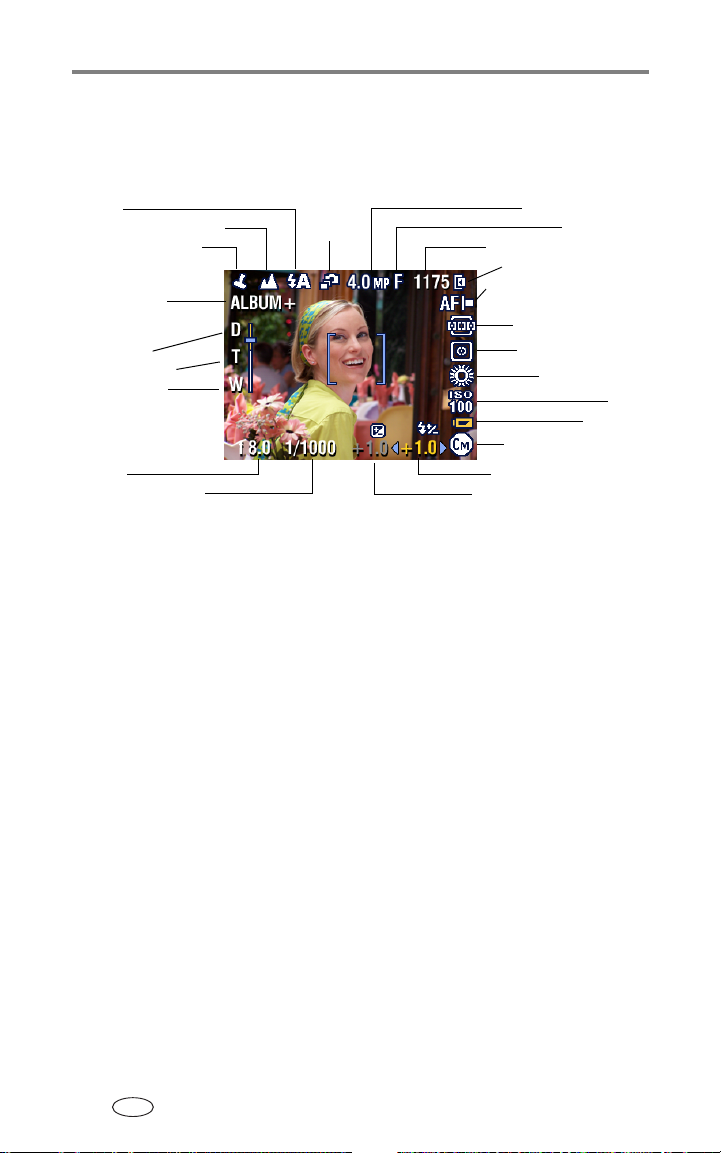
Začínáme
Kontrola stavu fotoaparátu v režimu snímání
Ikony, které se zobrazují na displeji fotoaparátu, ukazují aktivní nastavení fotoaparátu
a snímku.
Blesk Velikost snímku
Krajina/blízký záběr
Označení datem
Název alba
Zoom:
digitální
teleobjektiv
širokoúhlý
Clona
Rychlost závěrky
Řada
snímků
Zbývající snímky/čas
Paměťové médium
Režim automatického
Kompenzace blesku
Kompenzace expozice
Komprese
zaostření
Oblast zaostření
Měření expozice
Vyvážení bílé
ISO
Baterie
Režim fotoaparátu
6 www.kodak.com/go/support
CS
Page 13
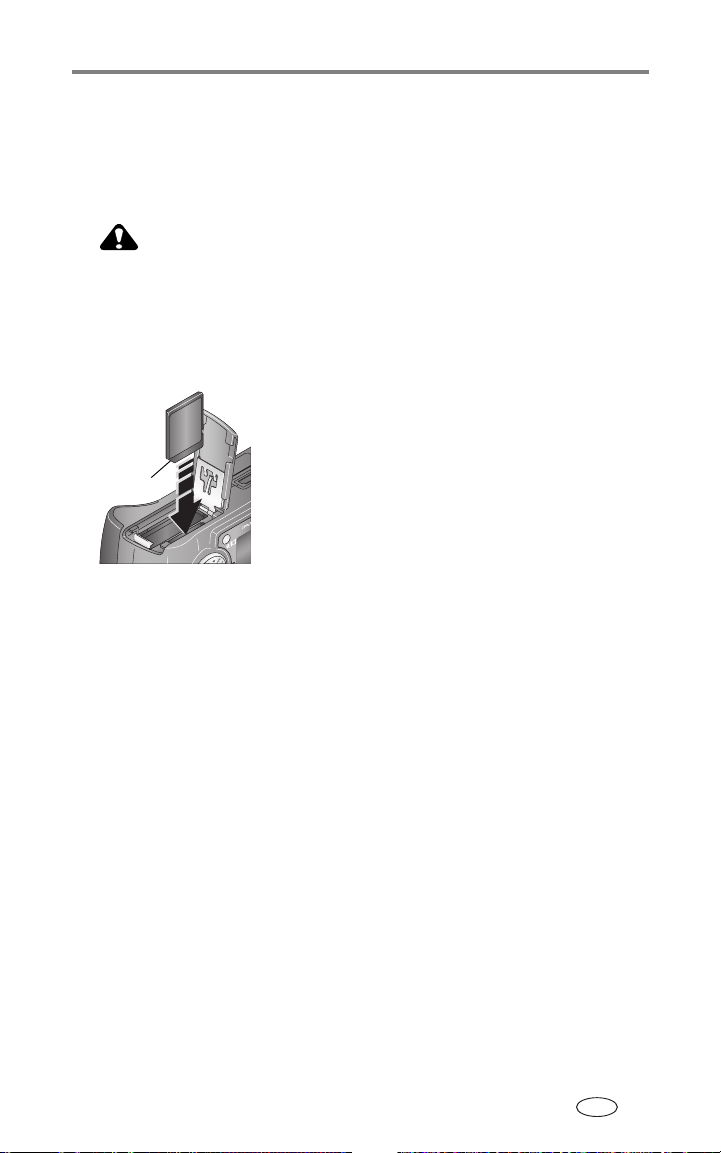
Začínáme
Ukládání snímků na paměťovou kartu SD/MMC
Fotoaparát je vybaven interní pamětí s kapacitou 32 MB. Můžete si zakoupit
doplňkovou paměťovou kartu SD/MMC. Slouží jako vyjímatelné a opakovaně
použitelné paměťové médium, na které lze ukládat snímky a videozáznamy.
VÝSTRAHA:
Kartu lze vložit pouze jedním způsobem. Pokud ji vkládáte násilím,
může dojít k poškození fotoaparátu nebo karty. Jestliže kontrolka
Připraveno bliká zeleně, paměťovou kartu nevkládejte ani
nevyjímejte. Pokud tak učiníte, může to vést k poškození snímků,
karty nebo fotoaparátu.
1
Vypněte fotoaparát a otevřete kryt paměťové karty.
2
Otočte kartu tak, jak je znázorněno na těle
fotoaparátu.
Zkosený
roh
Kapacity paměťových médií viz strana 58. Karty SD/MMC lze zakoupit u prodejce
výrobků Kodak nebo na webové stránce www.kodak.com/go/dx7440accessories.
POZNÁMKA: Pokud kartu používáte poprvé, doporučujeme ji před fotografováním naformátovat. (Viz
strana 29.) Nemůžeme zaručit kompatibilitu s „vysokorychlostními“ kartami SD, například
xSD nebo Ultra-2. Tyto karty jsou určeny zejména pro videozáznamy a zvukové záznamy.
3
Zatlačte kartu do slotu tak, aby byla řádně
usazena.
4
Zavřete kryt.
Před vyjmutím karty fotoaparát vypněte. Zatlačte
kartu opatrně směrem dovnitř, pak ji uvolněte.
Jakmile se karta částečně vysune, vytáhněte ji.
Používání výměnného objektivu
Rozšiřte svou kreativitu pomocí řady výměnných objektivů Kodak. K dispozici jsou
širokoúhlé objektivy, teleobjektivy a objektivy pro blízké záběry. Objektivy lze zakoupit
u prodejce výrobků Kodak nebo na webové stránce
www.kodak.com/go/dx7440accessories.
www.kodak.com/go/support 7
CS
Page 14
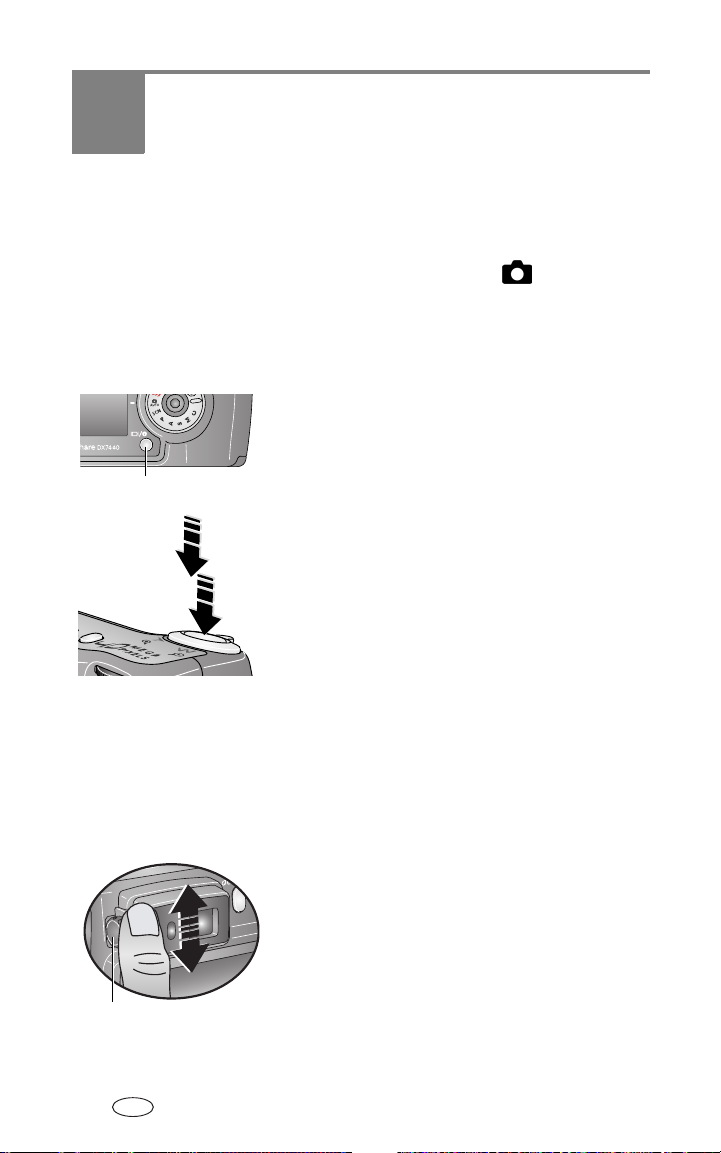
2
Fotografování a nahrávání videozáznamů
Fotografování
1
Otočte ovladač režimů do polohy režimu Auto (Automatický) . (Popisy dalších
režimů viz strana 12.)
Na displeji fotoaparátu se zobrazí název režimu a jeho popis. Zobrazení popisu lze
ukončit stisknutím libovolného tlačítka. Popis lze znovu zobrazit stisknutím tlačítka
OK.
2
Jako hledáček lze použít buď displej fotoaparátu,
nebo lze stisknutím tlačítka Displej/Informace
displej fotoaparátu vypnout a fotografovaný
Displej/Informace (tlačítko)
POZNÁMKA: Chcete-li, aby po zapnutí fotoaparátu zůstal displej fotoaparátu vypnutý, viz Liveview (Auto)
(Živé zobrazení (Automaticky)), strana 27.
předmět zaměřit hledáčkem.
3
Stisknutím tlačítka spouště
expozici a zaostření.
4
Jakmile se kontrolka Připraveno rozsvítí zeleně,
pořiďte
úplným
stisknutím tlačítka spouště snímek.
Pokud kontrolka Připraveno svítí nebo bliká
červeně, uvolněte tlačítko, znovu proveďte
kompozici záběru a vraťte se ke kroku 3.
Pokud kontrolka Připraveno bliká zeleně, probíhá
ukládání snímku; přesto můžete dále fotografovat.
do poloviny
nastavte
Použití ovladače dioptrické korekce
Ostrost hledáčku lze nastavit podle individuálních potřeb.
1
Podívejte se do hledáčku.
2
Levým palcem otáčejte ovladačem dioptrické
korekce, dokud není obraz v hledáčku ostrý.
Ovladač dioptrické korekce
CS
8 www.kodak.com/go/support
Page 15
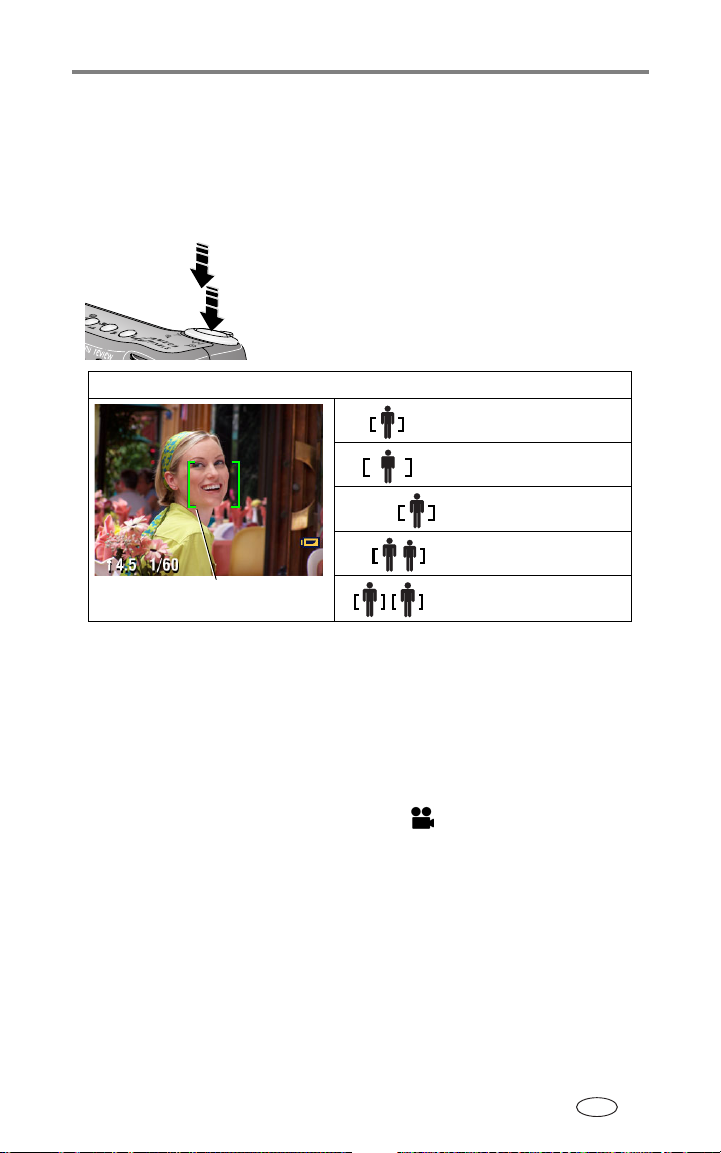
Fotografování a nahrávání videozáznamů
Používání rámovacích značek automatického zaostřování
Pokud používáte displej fotoaparátu jako hledáček, označují rámovací značky oblast,
na kterou fotoaparát zaostřuje. Za účelem vytvoření nejlepších snímků se fotoaparát
zaměřuje na předměty v popředí, a to i v případě, že se daný předmět nenachází ve
středu záběru.
1
Zapněte displej fotoaparátu, stiskněte tlačítko
spouště
do poloviny a podržte jej
Zaostření je dokončeno v okamžiku, kdy se
rámovací značky rozsvítí zeleně.
Při stisknutí tlačítka spouště do poloviny:
Zaostření na střed
Zaostření na širší střed
Zaostření na stranu
Zaostření na střed a na stranu
.
Rámovací značky
2
Snímek pořídíte
3
Pokud fotoaparát neostří na požadovaný předmět (nebo pokud rámovací značky
úplným
stisknutím tlačítka spouště.
Zaostření doleva a doprava
zmizí a kontrolka Připraveno bliká červeně), uvolněte tlačítko, znovu proveďte
kompozici záběru a vraťte se ke kroku 2.
POZNÁMKA: Rámovací značky se nezobrazují v režimu Landscape (Krajina) a Video.
Záznam videa
1
Otočte ovladač režimů do polohy režimu Video .
2
Pomocí hledáčku nebo displeje fotoaparátu zaměřte předmět.
3
Stiskněte zcela tlačítko spouště a uvolněte jej. Záznam ukončíte dalším stisknutím
a uvolněním tlačítka spouště.
POZNÁMKA: Záznam můžete zahájit také tak, že zcela stisknete tlačítko spouště a podržíte jej déle než
2
sekundy. Záznam ukončíte uvolněním tlačítka spouště.
Nastavení optického zoomu lze změnit před nahráváním videozáznamu (nikoliv během
nahrávání).
www.kodak.com/go/support 9
CS
Page 16
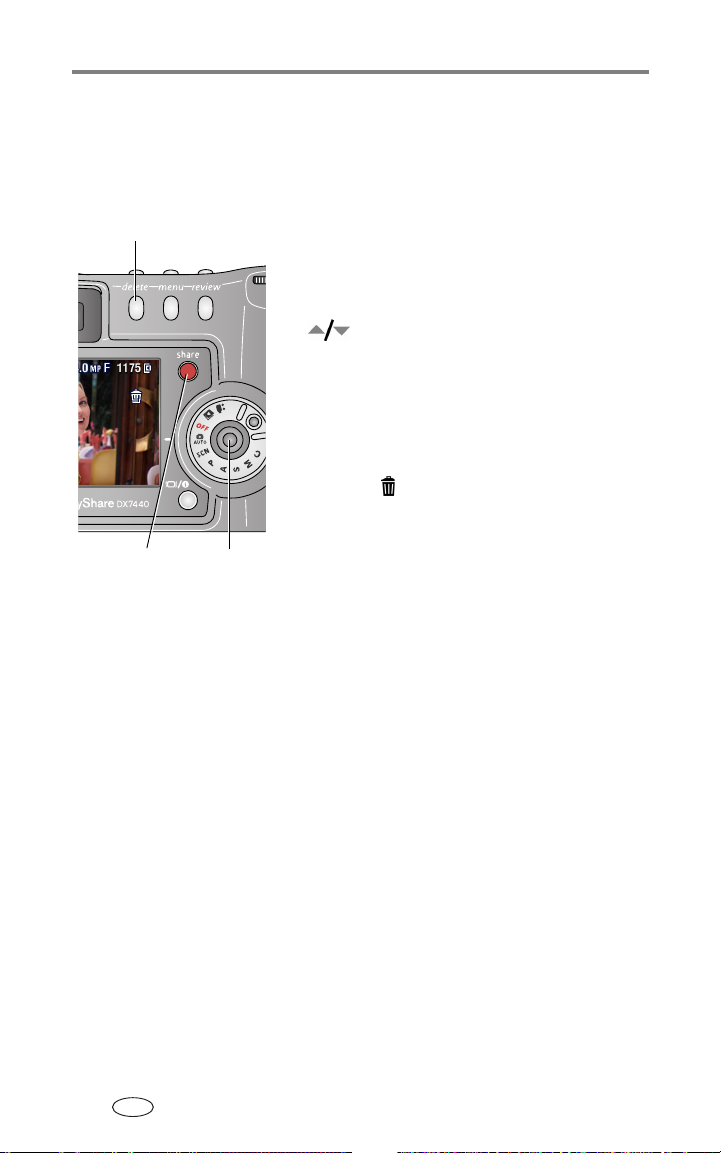
Fotografování a nahrávání videozáznamů
Prohlížení zhotoveného snímku nebo videozáznamu
Po pořízení snímku nebo videozáznamu se na displeji fotoaparátu zobrazí po dobu
přibližně 5 sekund Quickview (Rychlý náhled). Během zobrazení snímku nebo
videozáznamu lze provádět následující akce:
■
Delete (Odstranit)
Share (Sdílet)
OK
Prohlížet:
snímek nebo videozáznam se uloží.
■
Přehrávat (video):
přehrajete videozáznam. Stisknutím tlačítka
■
Sdílet:
snímek/videozáznam pro odeslání e-mailem nebo
jako oblíbenou položku. Snímek můžete také
označit pro tisk. (Viz
■
Odstranit:
a
POZNÁMKA: V případě pořízení řady snímků (viz strana 21) se při
Pokud neprovedete žádnou akci,
Stisknutím tlačítka OK
nastavíte hlasitost.
Stisknutím tlačítka Share (Sdílet) označte
strana 41.)
Při zobrazení snímku/videozáznamu
symbolu stiskněte tlačítko Delete (Odstranit).
použití funkce Quickview (Rychlý náhled) zobrazí
pouze poslední snímek. Pokud zvolíte možnost Delete
(Odstranit), budou odstraněny všechny snímky v řadě.
Pro výběrové odstranění použijte funkci Review
(Prohlížet). (Viz
strana 33.)
10 www.kodak.com/go/support
CS
Page 17
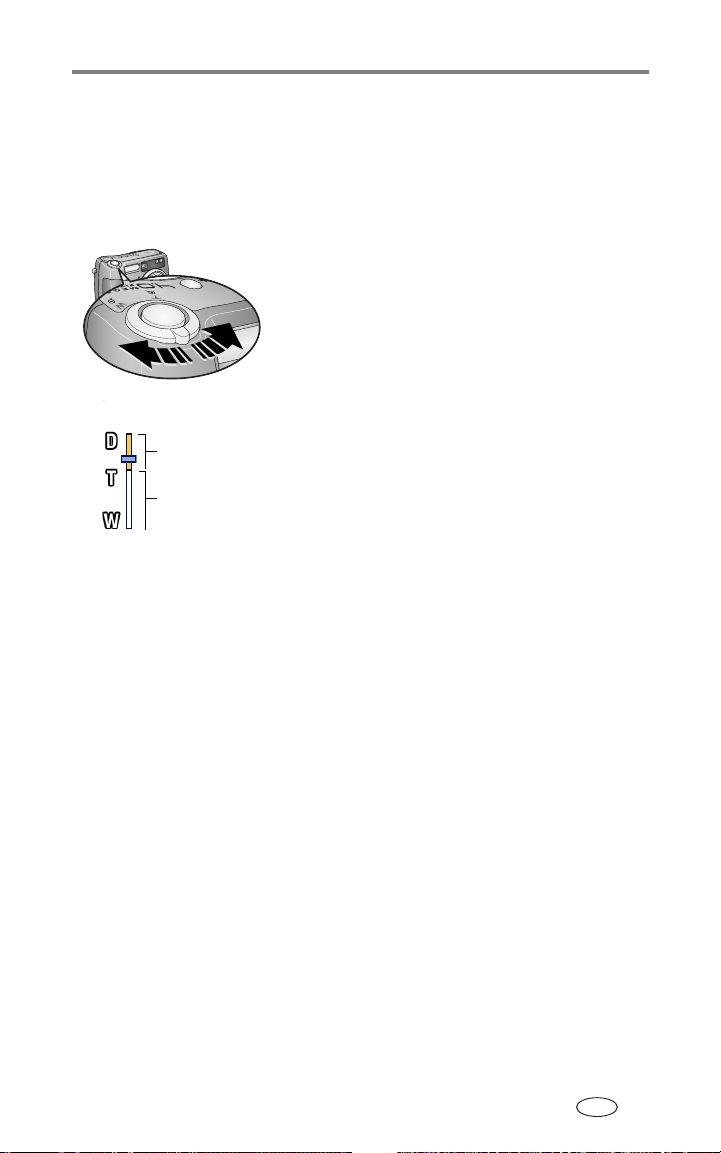
Fotografování a nahrávání videozáznamů
Použití optického zoomu
Optický zoom se používá k až 4násobnému přiblížení fotografovaného předmětu.
Optický zoom funguje tehdy, pokud je objektiv od předmětu vzdálen nejméně 75 cm.
Nastavení optického zoomu lze změnit před nahráváním videozáznamu (nikoliv
během nahrávání).
1
Pomocí hledáčku nebo displeje fotoaparátu
zaměřte předmět.
2
Přesunutím tlačítka zoom do různých poloh
můžete zvětšovat (T) nebo zmenšovat (W).
Při zapnutém displeji fotoaparátu bude indikátor
zobrazovat, zda se pohybujete v rozsahu
Indikátor zoomu
Digitální zoom
(rozsah)
Optický zoom
(rozsah)
optického nebo digitálního zoomu.
3
Stisknutím tlačítka spouště
podržením
a
nastavte expozici a zaostření, potom
do poloviny
zhotovte snímek stisknutím tlačítka
případě videozáznamů tlačítko spouště
(V
stiskněte a povolte.)
až dolů
.
Použití digitálního zoomu
Pomocí digitálního zoomu lze v libovolném režimu fotografování získat další
4násobné přiblížení nad rozsah optického zoomu. Kombinované zvětšení lze nastavit
4,8násobném až 16násobném rozsahu. Před aktivací digitálního zoomu je třeba
v
zapnout displej fotoaparátu.
1
Displej fotoaparátu zapnete stisknutím tlačítka Displej/Informace.
2
Přesuňte tlačítko zoom na mezní hodnotu optického zvětšení (4násobné).
uvolněte a potom je znovu posuňte.
Tlačítko
Displej fotoaparátu zobrazí přiblížený obraz a indikátor zoomu.
3
Stisknutím tlačítka spouště
zaostření, potom zhotovte snímek stisknutím tlačítka až dolů.
a
POZNÁMKA: Pro nahrávání videozáznamů nelze digitální zoom použít.
do poloviny a podržením
nastavte expozici
DŮLEŽITÉ:
Při použití digitálního zoomu může dojít ke snížení kvality tištěného
snímku. Po dosažení kvality snímku přibližně 1 MP se zastaví modrý
posuvník indikátoru zoomu a jeho barva se změní na červenou. Přijatelné
kvality tisku ve formátu 10 x 15 cm dosáhnete tehdy, pokud posuvník
zůstane modrý.
www.kodak.com/go/support 11
CS
Page 18
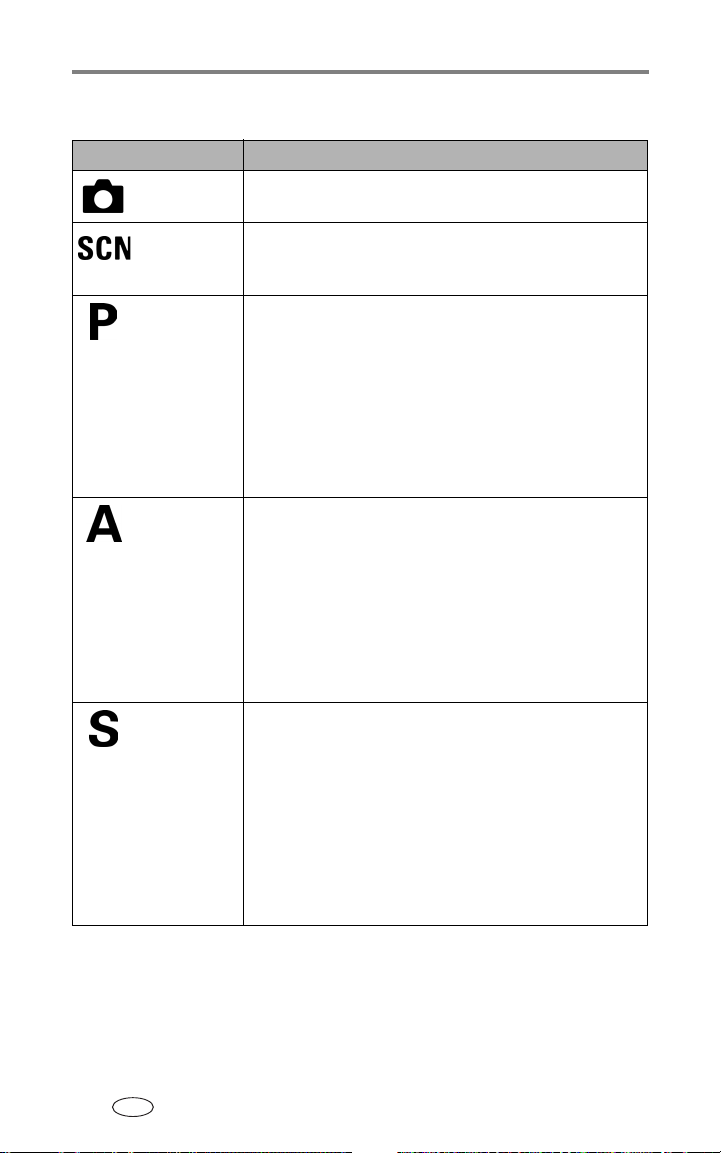
Fotografování a nahrávání videozáznamů
Režimy fotoaparátu
Použijte režim Pro
Auto
(Automatický)
Scene
(Scéna)
Program
Aperture
Priority
(Priorita clony)
Shutter
Priority
(Priorita
závěrky)
Univerzální fotografování. Automaticky nastavuje expozici,
zaostření a blesk.
Jednoduchá obsluha – zaměř a stiskni spoušť – při fotografování
za 16 zvláštních podmínek. (Viz
strana 13.)
Ovládání kompenzace expozice (množství světla vstupujícího do
fotoaparátu) a kompenzace blesku. Fotoaparát automaticky
nastaví rychlost závěrky a clonu podle osvětlení scény. Režim
Program umožňuje snadné automatické fotografování s úplným
přístupem ke všem možnostem nabídky. Nastavení vyberte
pomocí otočného ovladače. (Viz
a Změna nastavení režimů P, A, S, M nebo C pomocí otočného
ovladače, strana 16.) Stisknutím tlačítka Menu (Nabídka) změníte
další možnosti nastavení.
Ovládání clony, kompenzace expozice a blesku a citlivosti ISO.
Režim priority clony se používá především k ovládání hloubky
ostrosti (rozsah ostrosti).
POZNÁMKA: Použití optického zoomu může mít vliv na nastavení clony.
Nastavení vyberte pomocí otočného ovladače. (Viz
S, M a C, strana 15
M nebo C pomocí otočného ovladače, strana 16
Stisknutím tlačítka Menu (Nabídka) změníte další možnosti
nastavení.
Ovládání rychlosti závěrky, citlivosti ISO, kompenzace blesku
expozice. Fotoaparát automaticky nastaví clonu tak, aby byla
a
expozice správná. Režim s prioritou závěrky slouží především
k
zabránění rozmazání v důsledku pohybu fotografovaného
objektu. Nastavení vyberte pomocí otočného ovladače. (Viz
P, A, S, M a C , stra na 15 a Změna nastavení režimů P, A, S, M nebo
C pomocí otočného ovladače, strana 16.) Stisknutím tlačítka
Menu (Nabídka) změníte další možnosti nastavení. Chcete-li
zabránit pohybům fotoaparátu, využijte při nízkých rychlostech
závěrky stativ.
Režimy Scene (Scéna),
Režim P, A, S, M a C, strana 15
Režim P, A,
a
Změna nastavení režimů P, A, S,
.)
Režim
12 www.kodak.com/go/support
CS
Page 19
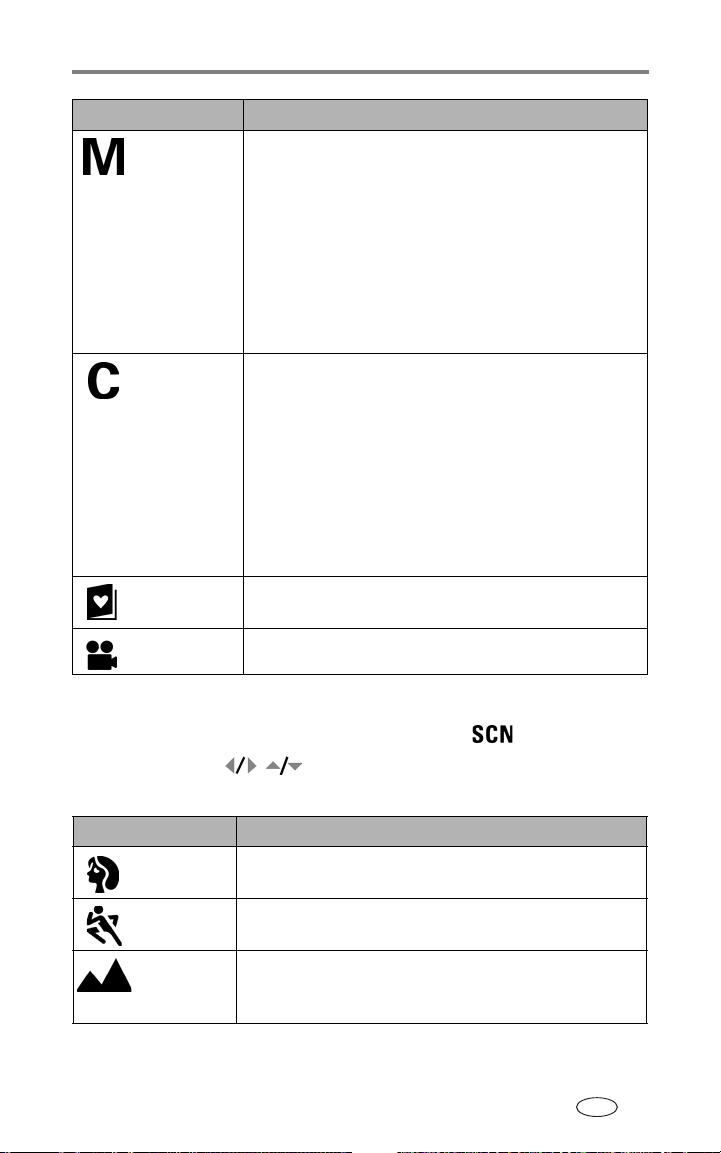
Použijte režim Pro
Manual
(Ruční)
Custom
(Vlastní)
Favorites
(Oblíbené)
Video
Nejvyšší úroveň kreativního fotografování. Nastavujete clonu,
rychlost spouště a citlivost ISO. Kompenzace expozice funguje
jako expozimetr, přičemž pro dosažení přijatelné expozice
doporučuje odpovídající kombinaci clony a rychlosti závěrky.
Nastavení vyberte pomocí otočného ovladače. (Viz
M a C, strana 15 a Změna nastavení režimů P, A, S, M nebo C
pomocí otočného ovladače, strana 16.) Stisknutím tlačítka Menu
(Nabídka) změníte další možnosti nastavení. Chcete-li zabránit
pohybům fotoaparátu, použijte při nízkých rychlostech závěrky
stativ.
Režim vytvořený uživatelem. Je určen ke kombinaci režimu P, A,
S a M s libovolným vlastním nastavením (kompenzace expozice,
kompenzace blesku nebo citlivost ISO), které je uloženo nezávisle
na dalším nastavení fotoaparátu. Nastavení vyberte pomocí
otočného ovladače. (Viz
nastavení režimů P, A, S, M nebo C pomocí otočného ovladače,
strana 16.) Stisknutím tlačítka Menu (Nabídka) zvolte režim
fotografování. (Viz Custom Exposure Mode (Vlastní režim
expozice), strana 22.) Stisknutím tlačítka Menu (Nabídka)
změníte další možnosti nastavení.
Prohlížení oblíbených snímků. (Viz strana 43.)
Pořizování videozáznamů se zvukem. (Viz strana 9.)
Fotografování a nahrávání videozáznamů
Režim P, A, S,
Režim P, A, S, M a C, strana 15 a Změna
Režimy Scene (Scéna)
1
Otočte ovladač režimů do polohy režimu Scene (Scéna) .
2
Stisknutím tlačítek lze zobrazit popisy režimu scény.
3
Stisknutím tlačítka OK lze zvolený režim scény potvrdit.
Režim scény (SCN) Pro
Portrait
(Portrét)
Sports
(Sport)
Landscape
(Krajina)
www.kodak.com/go/support 13
Snímky osob a jiných objektů zaplňující celý rámec.
Předměty v pohybu. Použije se vysoká rychlost závěrky.
Vzdálená krajina. Blesk se nespustí. Rámovací značky
automatického zaostřování (
(Krajina) k dispozici.
strana 9) nejsou v režimu Landscape
CS
Page 20

Fotografování a nahrávání videozáznamů
Režim scény (SCN) Pro
Close-up
(Blízký záběr)
Night Portrait
(Noční
portrét)
Night
Landscape
(Noční
krajina)
Snow
(Sníh)
Beach (Pláž)
Předměty vzdálené méně než 70 cm.
Fotografování předmětů a pozadí v noci. Položte fotoaparát na
rovnou a stabilní podložku nebo použijte stativ. Z důvodu nízkých
rychlostí závěrky doporučte fotografovaným osobám, aby se
několik sekund po rozsvícení blesku nehýbaly.
Vzdálená krajina v noci. Položte fotoaparát na rovnou a stabilní
podložku nebo použijte stativ.
Scény s jasnou sněhovou pokrývkou.
Jasné scény z pláže.
Text
Fireworks
(Ohňostroj)
Flower
(Květina)
Manner
(Tichý)
Self Portrait
(Autoportrét)
Party
(Večírek)
Children
(Děti)
Backlight
(Protisvětlo)
Dokumenty, od 10 do 60 cm.
Ohňostroj. Položte fotoaparát na rovnou a stabilní podložku nebo
použijte stativ.
Blízké záběry květin v jasném osvětlení.
Diskrétní příležitosti, jako jsou svatby nebo přednášky.
Blesk
a zvuky jsou vypnuty.
Autoportrét zblízka, od 10 do 60 cm.
Osoby v interiéru.
Akční snímky dětí v jasném osvětlení.
Předměty ve stínu nebo protisvětle (světlo je za předmětem).
14 www.kodak.com/go/support
CS
Page 21
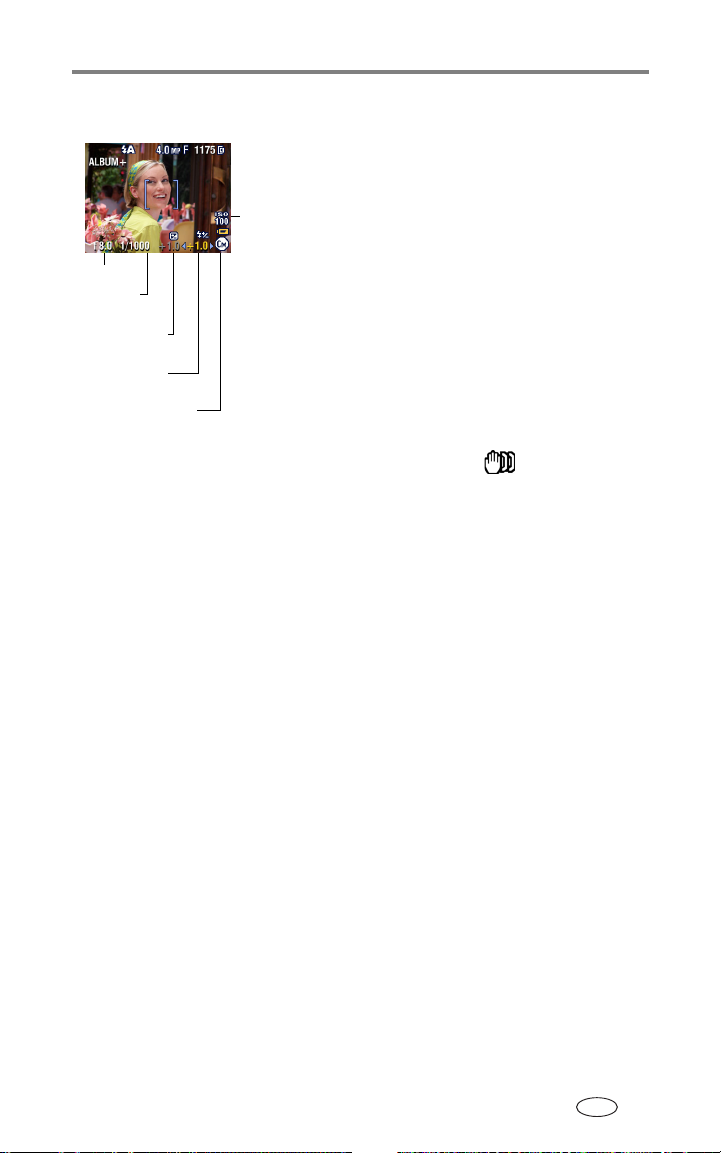
Režim P, A, S, M a C
Fotografování a nahrávání videozáznamů
Aperture (Clona)
— známá také jako clonové
číslo. Umožňuje určit míru otevření objektivu.
ISO
Určuje hloubku ostrosti.
Při vyšším nastavení clony (vyšším clonovém čísle)
Clona
Rychlost
závěrky
Kompenzace
expozice
Kompenzace
blesku
Nastavení režimu
Shutter speed (Rychlost závěrky)
nízké rychlosti závěrky upozorňuje ikona třesoucí se ruky
je zachována ostrost popředí i pozadí. Toto
nastavení je vhodné pro krajiny a při dobrém
osvětlení. Při nižším nastavení clony je popředí
ostré a pozadí rozmazané. Toto nastavení je
vhodné pro portréty a při horším osvětlení.
Nejvyšší a nejnižší nastavení clony může být
ovlivněno nastavením optického zoomu.
— umožňuje určit dobu otevření závěrky. Na
. (Chcete-li zabránit
roztřesení fotoaparátu, využijte při nízkých rychlostech závěrky stativ.)
Exposure Compensation (Kompenzace expozice)
— ovládá množství světla
vstupujícího do fotoaparátu. Přidá nebo odebere 2 EV v krocích po 0,3 EV. Pokud
je snímek příliš světlý, snižte hodnotu nastavení. Pokud je snímek příliš tmavý,
hodnotu zvyšte.
Flash Compensation (Kompenzace blesku)
— umožňuje určit světlost blesku
(světlejší: +0,5, +1,0; méně světlý: –0,5, –1,0). Je nutné pracovat v rámci dosahu
blesku. Není k dispozici, pokud je hodnota nastavení blesku Off (Vypnuto).
ISO
— umožňuje určit citlivost snímače fotoaparátu (80, 100, 200, 400, 800).
Vyšší hodnota nastavení představuje vyšší citlivost na světlo, ale může způsobit
nežádoucí „zrnitost“ snímku. Pokud jste velikost snímku nastavili na hodnotu
MP, lze u citlivosti ISO zadat pouze hodnotu 800. (Viz Picture Size (Velikost
1,1
snímku), strana 23.)
www.kodak.com/go/support 15
CS
Page 22
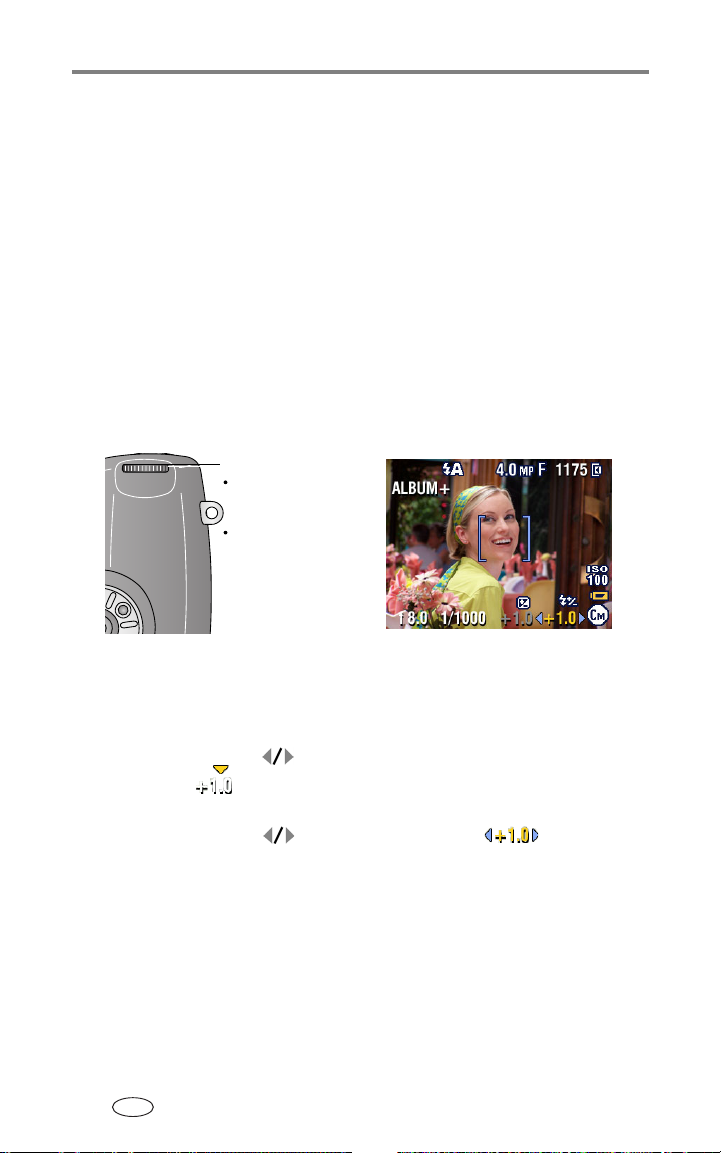
Fotografování a nahrávání videozáznamů
Možnosti nastavení platné pouze u režimů P, A, S, M a C
Možnosti nastavení změněné v režimech P, A, S nebo M se vztahují pouze na snímky
pořízené v těchto režimech. Možnosti nastavení změněné v režimu C se vztahují
pouze na snímky pořízené v tomto režimu.
Pokud například v režimu P, A, S nebo M změníte Color Mode (Režim barev) na
možnost Sepia (Hnědé), bude v režimech Auto (Automatický) a Scene (Scéna)
zachováno výchozí nastavení barvy.
POZNÁMKA: Dané možnosti nastavení (včetně blesku) jsou zachovány pro režimy P, A, S, M a C i v případě,
že přejdete do jiných režimů nebo vypnete fotoaparát. Pomocí možnosti Reset to Default
(Obnovit výchozí hodnoty) (viz
strana 26) můžete obnovit výchozí hodnoty nastavení režimů P,
A, S, M nebo C.
Změna nastavení režimů P, A, S, M nebo C pomocí otočného ovladače
Otočný ovladač
Otočením přesuňte
kurzor nebo
změňte nastavení.
Stisknutím otevřete
nebo uložte nastavení.
1
Přesuňte ovladač režimů do polohy P, A, S, M nebo C.
Zobrazí se nastavení režimu. Dostupná nastavení jsou bílá; nedostupná jsou šedá.
2
Pomocí otočného ovladače můžete provést následující kroky:
■ Otočením ovladače přesunete kurzor na požadované nastavení,
například .
■ Stisknutím ovladače otevřete možnosti nastavení.
■ Otočením ovladače změníte hodnotu nastavení .
(Červeně zobrazená nastavení jsou mimo rozsah a jejich použitím mohou
vzniknout snímky nebo výtisky v nepřijatelné kvalitě. Upravujte možnosti na vyšší
nebo nižší hodnotu, dokud se nezobrazí žlutě.)
■ Stisknutím otočného ovladače nastavení uložíte.
3
Stisknutím tlačítka Menu (Nabídka) lze změnit další možnosti nastavení.
(Viz strana 22.)
4
Pořiďte snímek.
16 www.kodak.com/go/support
CS
Page 23

Fotografování a nahrávání videozáznamů
Používání blesku
Blesk používejte při fotografování v noci, v interiérech nebo v exteriéru v silně
zastíněném prostředí. Nastavení blesku můžete změnit v libovolném režimu
fotografování. Výchozí nastavení blesku bude obnoveno po opuštění daného režimu
nebo vypnutí fotoaparátu.
Dosah blesku
Širokoúhlý
objektiv
Teleobjektiv
Zapnutí blesku
0,6–4 m
0,6–2,3 m
Blesk/Stav
Stisknutím tlačítka
jednotlivé možnosti nastavení blesku.
Ikona aktivního nastavení blesku
se zobrazí ve stavové oblasti
na displeji fotoaparátu.
Nastavení blesku Blesk se aktivuje
Auto Flash
(Automatický)
Off
(Vypnuto)
Fill
(Doplňkový)
Red-eye
(Redukce
červených
očí)
lze procházet
Pokud to světelné podmínky vyžadují.
Nikdy
Při každém pořízení snímku, bez ohledu na světelné podmínky.
Tento režim použijte v případě, že je fotografovaný předmět
zastíněn nebo je v protisvětle (slunce je za předmětem).
Jakmile si oči fotografovaného objektu zvyknou na blesk,
aktivuje se blesk znovu a je zhotoven snímek. (Pokud světelné
podmínky vyžadují použití blesku, ale nikoliv redukci červených
očí, může se blesk aktivovat pouze jednou.)
POZNÁMKA: Blesk není k dispozici ve všech režimech. Viz Nastavení blesku v jednotlivých režimech,
strana 18.
www.kodak.com/go/support 17
CS
Page 24

Fotografování a nahrávání videozáznamů
Nastavení blesku v jednotlivých režimech
Režim fotografování Výchozí nastavení Dostupná nastavení
Auto (Automatický)
P, A, S, M nebo C
P, A , S,
M, C
Režimy Scene (Scéna)
Portrait (Portrét)
Sports (Sport)
Landscape (Krajina)
Close-up (Blízký záběr)
Night Portrait
(Noční
Night Landscape
(Noční
Snow (Sníh)
Beach (Pláž)
Text
Fireworks (Ohňostroj)
portrét)
krajina)
Auto (Automatický)* Auto (Automatický),
Off
(Vypnuto), Fill (Doplňkový),
(Redukce červených očí)
Red-eye
Auto (Automatický) Auto (Automatický),
Off
(Vypnuto), Fill (Doplňkový),
(Redukce červených očí)
Red-eye
Auto (Automatický)* Auto (Automatický),
(Vypnuto), Fill (Doplňkový),
Off
Red-eye
(Redukce červených očí)
Auto (Automatický) Auto (Automatický),
(Vypnuto), Fill (Doplňkový),
Off
Red-eye (Redukce červených očí)
Off (Vypnuto) Off (Vypnuto)
Off (Vypnuto) Auto (Automatický),
(Vypnuto), Fill (Doplňkový),
Off
Red-eye (Redukce červených očí)
Red-eye
(Redukce
červených
Off (Vypnuto) Off (Vypnuto)
Auto (Automatický)* Auto (Automatický),
Auto (Automatický)* Auto (Automatický),
Off (Vypnuto) Auto (Automatický),
Off (Vypnuto) Off (Vypnuto)
očí)*
Auto (Automatický),
(Vypnuto), Fill (Doplňkový),
Off
Red-eye (Redukce červených očí)
(Vypnuto), Fill (Doplňkový),
Off
Red-eye (Redukce červených očí)
(Vypnuto), Fill (Doplňkový),
Off
Red-eye (Redukce červených očí)
Off (Vypnuto)
Flower (Květina)
18 www.kodak.com/go/support
CS
Off (Vypnuto) Auto (Automatický),
Off
(Vypnuto), Fill (Doplňkový)
Page 25

Fotografování a nahrávání videozáznamů
Režim fotografování Výchozí nastavení Dostupná nastavení
Manner (Tichý)
Self Portrait
(Autoportrét)
Party (Večírek)
Children (Děti)
Backlight (Protisvětlo)
Video
First burst (První řada
snímků)
Last burst
(Poslední
Exposure bracketing
(Krokování expozice)
řada snímků)
Off (Vypnuto) Off (Vypnuto)
Red-eye
(Redukce
červených
Red-eye
(Redukce
červených
Auto (Automatický)* Auto (Automatický),
Fill (Doplňkový) Fill (Doplňkový)
Off (Vypnuto) Off (Vypnuto)
Off (Vypnuto) Off (Vypnuto)
Off (Vypnuto) Off (Vypnuto)
Off (Vypnuto) Off (Vypnuto)
očí)*
očí)*
Auto (Automatický),
(Vypnuto), Fill (Doplňkový),
Off
Red-eye (Redukce červených očí)
Auto (Automatický),
(Vypnuto), Fill (Doplňkový),
Off
Red-eye (Redukce červených očí)
(Vypnuto), Fill (Doplňkový),
Off
Red-eye (Redukce červených očí)
* Pokud v těchto režimech změníte režim blesku na Auto (Automatický) nebo Red-eye
(Redukce červených očí), nastaví se tento režim jako výchozí, dokud jej znovu
nezměníte.
Fotografování blízkého záběru a krajiny
Velmi vzdálené nebo velmi blízké scény lze fotografovat pomocí tlačítka Blízký
záběr/Krajina
Blízký záběr/Krajina
www.kodak.com/go/support 19
. (Není k dispozici v režimech Scene (Scéna).
1
Nastavte ovladač režimů na libovolný režim
fotografování.
2
Opakovaně stiskněte tlačítko Blízký záběr/Krajina
, dokud se na stavovém řádku nezobrazí
ikona nebo .
3
Pořiďte snímek.
CS
Page 26

Fotografování a nahrávání videozáznamů
Snímky v režimu Close-up (Blízký záběr)
Nastavením na Close-up (Blízký záběr) lze dosáhnout ostrosti a detailu ve
snímcích na krátkou vzdálenost. Místo blesku se snažte využít dostupné denní světlo.
Fotoaparát automaticky nastaví vzdálenost zaostření podle pozice zoomu:
Pozice zoomu Vzdálenost zaostření při nastavení na blízký záběr
Širokoúhlý 10 až 60 cm
Teleobjektiv 25 až 85 cm
Snímky krajiny
Nastavením na Landscape (Krajina) lze dosáhnout maximální ostrosti
vzdálených scén. V případě tohoto nastavení používá fotoaparát automatické
zaostření na nekonečno. Rámovací značky automatického zaostření (viz
strana 9)
nejsou v režimu Landscape (Krajina) k dispozici.
Použití krokování expozice
Možnost Popis Účel
Exposure
Bracketing
(Krokování
expozice)
Fotoaparát pořídí 3 snímky: jeden
s expozicí +, jeden s expozicí 0
jeden s expozicí –.
a
Určení optimální úrovně expozice
daných podmínkách na základě
v
vyhodnocení uvedených 3 snímků.
1
Řada snímků
Nastavte interval krokování expozice.
Exposure Bracketing Interval (Interval
(Viz
krokování expozice), strana 24.)
2
V libovolném režimu fotografování opakovaně
stiskněte tlačítko řady snímků, dokud nezvolíte
.
nastavíte automatické
3
Stisknutím tlačítka spouště
možnost
do poloviny a jeho podržením
zaostření a expozici.
4
Snímek pořídíte
úplným
stisknutím tlačítka spouště.
Fotoaparát pořídí 3 snímky. Chcete-li je vyhodnotit, stiskněte tlačítko Review
(Prohlížet). Po pořízení těchto snímků se krokování expozice vypne.
20 www.kodak.com/go/support
CS
Page 27

Fotografování a nahrávání videozáznamů
POZNÁMKA: Volba Exposure bracketing (Krokování expozice) není k dispozici v režimech:
■ Night Portrait (Noční portrét), Night Landscape (Noční krajina)
Fireworks (Ohňostroj).
a
■ V režimech Shutter Priority (Priorita závěrky) a Manual (Ruční), pokud je
rychlost závěrky delší než 0,7 s.
Použití kompenzace expozice spolu s krokováním expozice
V režimech P, A a S můžete ve spojení s krokováním expozice použít také
kompenzaci expozice.
Hodnota nastavení
kompenzace
expozice
0,0
+1,0 +0,7; +1,0; +1,3
–1,0 –1,3; –1,0; –0,7
Hodnota nastavení
intervalu krokování
expozice
Výchozí +/–0,3
Expozice snímku
–0,7; 0,0; +0,3
Použití řady snímků
Možnost Popis Účel
Po stisknutí tlačítka spouště pořídí fotoaparát až 6 snímků. Zachycení
očekávané události.
First
Burst
(První
řada
snímků)
Last
Burst
(Poslední
řada
snímků)
Prvních
6 snímků
se uloží.
Po stisknutí tlačítka spouště pořídí fotoaparát až 30 snímků
(2 snímky za sekundu po dobu až 15 sekund). Po uvolnění
tlačítka spouště je uloženo pouze posledních 6 snímků.
Posledních
6 snímků
se uloží.
Příklad:
Osoba provádějící
úder golfovou holí.
Zachycení události,
kdy nelze
odhadnout její
přesné načasování.
Příklad:
Dítě, které právě
sfoukává svíčky
z
narozeninového
dortu.
www.kodak.com/go/support 21
CS
Page 28

Fotografování a nahrávání videozáznamů
1
V libovolném režimu fotografování opakovaně stiskněte tlačítko řady snímků
zvolte požadovanou možnost.
a
2
Stisknutím tlačítka spouště
do poloviny a jeho podržením
nastavíte automatické
zaostření a expozici.
3
Snímky pořídíte
úplným stisknutím a podržením
tlačítka spouště.
Fotoaparát přestane pořizovat snímky po uvolnění tlačítka spouště, po pořízení
snímků nebo v případě, že není k dispozici žádný další paměťový prostor.
Změna nastavení fotografování
Nastavení lze změnit tak, aby byly výsledky fotografování co nejlepší:
1
Stiskněte tlačítko Menu (Nabídka). (Některá nastavení nejsou v některých
režimech dostupná.)
2
Stisknutím tlačítka zvýrazněte nastavení a stiskněte tlačítko OK.
3
Zvolte požadovanou možnost a stiskněte tlačítko OK.
4
Stisknutím tlačítka Menu (Nabídka) opusťte nabídku.
Nastavení Ikona Možnosti
Custom Exposure Mode
(Vlastní režim expozice)
Zvolte požadovaný režim
snímání. (Viz
strana 13.)
Toto nastavení zůstává aktivní,
dokud jej nezměníte.
Self Timer (Samospoušť)
Zapněte nebo vypněte
samospoušť.
Nastavení zůstává aktivní dokud
nepořídíte snímek, neotočíte
ovladač režimů nebo nevypnete
fotoaparát.
Custom (Vlastní),
Program (výchozí)
P
ASM
Aperture Priority (Priorita clony)
Shutter Priority (Priorita závěrky)
Manual (Ruční)
Je k dispozici pouze v režimu Custom
(C).
(Vlastní)
On (Zapnuto)
Off (Vypnuto) (výchozí)
POZNÁMKA: Samospoušť lze před zhotovením
snímku vypnout stisknutím tlačítka
Menu (Nabídka) a vypnutím položky Self
Timer (Samospoušť).
22 www.kodak.com/go/support
CS
Page 29

Fotografování a nahrávání videozáznamů
Nastavení Ikona Možnosti
Picture Size (Velikost snímku)
Zvolte rozlišení snímků.
Toto nastavení zůstává aktivní,
dokud jej nezměníte.
Compression (Komprese)
Zvolte kompresi.
Toto nastavení zůstává aktivní,
dokud jej nezměníte. Nastavení
se ve stavové oblasti zobrazí jako
„S“ nebo „F“.
White Balance (Vyvážení bílé)
Zvolte světelné podmínky.
Toto nastavení zůstává aktivní,
dokud jej nezměníte. Nastavení
se zobrazí napravo od možnosti
Liveview (Živé zobrazení)
v
případě, že jsou nastaveny
možnosti Daylight (Denní světlo),
Tungsten (Wolframová žárovka)
nebo Fluorescent (Zářivka).
4.0 megapixelu —
50
x 75 cm.
3.5 megapixelu (3:2) —
ve formátu 10 x 15 cm bez oříznutí. Také pro tisk
ve formátu až 28 x 36 cm; může dojít k oříznutí.
3.1 megapixelu —
x 36 cm; může dojít k oříznutí.
28
2.1 megapixelu —
x 25 cm; může dojít k oříznutí.
20
1.1 megapixelu —
10 x 15 cm zasílání e-mailem, Internet,
zobrazení na monitoru nebo pro úsporu místa.
Standard (Standardní) (výchozí)
JPG
Fine (Optimální)
POZNÁMKA: Nastavení Fine (Optimální) umožňuje
Auto (Automaticky) (výchozí) —
automaticky koriguje vyvážení bílé. Ideální pro
univerzální fotografování.
Daylight (Denní světlo) —
přirozeným osvětlením.
s
Tungsten (Wolframová žárovka) —
koriguje oranžové světlo běžných domácích
žárovek. Ideální pro snímky v interiérech při
osvětlení wolframovými nebo halogenovými
žárovkami bez blesku.
Fluorescent (Zářivka) —
světlo zářivek. Ideální pro snímky v interiérech
při osvětlení zářivkami bez blesku.
Není k dispozici v režimech Auto (Automatický),
Scene (Scéna) a Video.
pro tisk do formátu
ideální pro tisk snímků
pro tisk ve formátu až
pro tisk ve formátu až
pro tisk snímků ve formátu
zpracovat větší soubory.
pro snímky
koriguje zelené
www.kodak.com/go/support 23
CS
Page 30

Fotografování a nahrávání videozáznamů
Nastavení Ikona Možnosti
Exposure Bracketing Interval
(Interval krokování expozice)
Zvolte interval krokování
expozice.
P, A, S, M, C: Toto nastavení
zůstává aktivní, dokud je
nezměníte nebo nepořídíte
snímky.
Auto (Automatický), Scene
(Scéna): Toto nastavení zůstává
aktivní, dokud neotočíte ovladač
režimů nebo nevypnete
fotoaparát.
Exposure Metering
(Měření
expozice)
Umožňuje vyhodnotit úroveň
osvětlení v konkrétních místech
scenérie.
Toto nastavení zůstává aktivní,
dokud jej nezměníte. Nastavení
se zobrazí napravo od možnosti
Liveview (Živé zobrazení)
v
případě, že je nastavena
možnost Center-weight
(Se
zvýhodněným středem)
Center-spot (Bodové).
nebo
+/– 0.3 EV (výchozí)
+/– 0.7 EV
+/– 1.0 EV
Viz Použití krokování expozice, strana 20.
Multi-pattern (Matricové) (výchozí) —
vyhodnocuje světelné podmínky v celém obrazu
zajišťuje optimální expozici snímku. Ideální pro
a
univerzální fotografování.
Center-weight (Se zvýhodněným středem)
—
vyhodnocuje světelné podmínky
fotografovaného předmětu umístěného ve
středu hledáčku. Ideální pro předměty
v
protisvětle.
Center-spot (Bodové) —
Center-weight (Se zvýhodněným středem),
měření se však soustřeďuje na menší plochu
předmětu ve středu hledáčku. (Kroužek
označuje bod měření.) Ideální v případě, že
potřebujete přesnou expozici konkrétní oblasti
snímku.
Není k dispozici v režimech Auto (Automatický),
Scene (Scéna) a Video.
podobné jako
24 www.kodak.com/go/support
CS
Page 31

Fotografování a nahrávání videozáznamů
Nastavení Ikona Možnosti
Focus Zone (Oblast zaostření)
Zvolte rozsáhlejší nebo užší
oblast zaostření.
Toto nastavení zůstává aktivní,
dokud jej nezměníte. Nastavení
se zobrazí napravo od možnosti
Liveview (Živé zobrazení)
v
případě, že je nastavena
možnost Center-zone (Střední
zóna) nebo Selectable-zone
(Volitelná zóna).
Multi-zone (Vícezónové) (výchozí) —
zajištění rovnoměrného zaostření snímku
vyhodnocuje všechny zóny. Ideální pro
univerzální fotografování.
Center-zone (Střední zóna) —
vyhodnocuje malou oblast ve středu hledáčku.
Ideální v
zaostření konkrétní oblasti snímku.
Selectable-zone (Volitelná zóna) —
umožňuje přesunout značky pro zaostření na
střed, doleva nebo doprava.
POZNÁMKA: Pro dosažení co nejlepších snímků se
Není k dispozici v režimech Auto (Automatický),
Scene (Scéna) a Video.
AF Control
(Automatické
Zvolte nastavení automatického
zaostření.
Toto nastavení zůstává aktivní,
dokud jej nezměníte. Nastavení
se zobrazí napravo od možnosti
Liveview (Živé zobrazení)
v
případě, že je nastavena
možnost Single AF (Jednoduché
automatické zaostření) nebo
Accessory Lens AF (Automatické
zaostření pomocí výměnného
objektivu).
zaostření)
Continuous AF (Nepřetržité automatické
zaostření) (výchozí, bez ikony) —
externí snímač automatického zaostřování
a
automatické zaostřování systémem TTL
(Through The Lens – přes objektiv). Vzhledem
tomu, že fotoaparát neustále zaostřuje, není
k
nutné zaostřovat tisknutím tlačítka spouště do
poloviny.
Single AF (Jednoduché automatické
zaostření)
automatického zaostření a automatické
zaostření TTL v případě, že stisknete tlačítko
spouště do poloviny.
Accessory Lens AF (Automatické zaostření
pomocí výměnného objektivu)
automatické zaostření TTL v případě, že je
nasazen volitelný výměnný objektiv.
Tato funkce není k dispozici v režimu Video.
případě, že potřebujete přesné
fotoaparát v režimu Landscape (Krajina)
nastavuje na režim zaostřování
Multi-zone (Vícezónové).
využívá
—
využívá externí snímač
—
pro
využívá
www.kodak.com/go/support 25
CS
Page 32

Fotografování a nahrávání videozáznamů
Nastavení Ikona Možnosti
Color Mode (Režim barev)
Vyberte barevné tóny.
V režimech Auto (Automatický)
Scene (Scéna) zůstává toto
a
nastavení aktivní, dokud
neotočíte ovladač režimů nebo
nevypnete fotoaparát.
High Color (Vysoká úroveň barev)
Natural Color (Přirozená úroveň barev)
(výchozí)
Low Color (Nízká úroveň barev)
Black & White (Černobílé)
Sepia (Hnědé)
vzhled snímků.)
POZNÁMKA: Software EasyShare také umožňuje
Tato funkce není k dispozici v režimu Video.
Sharpness (Ostrost)
Nastavte ostrost snímku.
Toto nastavení zůstává aktivní,
dokud jej nezměníte.
Reset to Default
výchozí hodnoty)
(Obnovit
Obnovte veškeré nastavení
fotografování na výchozí hodnoty.
Set Album (Still)
(Nastavit album (fotografování))
Zvolte názvy alb.
Toto nastavení zůstává aktivní,
dokud jej nezměníte.
z nabídky Set Album (Nastavit
album) můžete použít u videa
a
snímků
.
Image Storage
(Paměťové
Zvolte umístění snímků nebo
videozáznamů.
Toto nastavení zůstává aktivní,
dokud jej nezměníte.
Různé volby
médium)
High (Vysoká)
Normal (Normální) (výchozí)
Low (Nízká)
Není k dispozici v režimech Auto (Automatický),
Scene (Scéna) nebo Video.
Obnovte režimy P, A, S, M nebo C na výchozí
nastavení.
On (Zapnuto)
Názvy alb zvolte dříve, než začnete zhotovovat
snímky nebo videozáznamy. Poté se všechny
zhotovené snímky nebo videozáznamy označí
zvolenými názvy. Viz
Auto (Automaticky) (výchozí) —
použije paměťovou kartu, pokud je do
fotoaparátu zasunuta. Pokud tomu tak není,
použije fotoaparát interní paměť.
Internal Memory (Interní paměť) —
vždy používá interní paměť, i když je v něm
vložena paměťová karta.
(Pro červenohnědý/archaický
měnit barevný snímek na černobílý nebo
hnědý. Není však možné změnit
černobílý nebo hnědý snímek na
barevný.
nebo
Off (Vypnuto)
strana 30.
fotoaparát
fotoaparát
26 www.kodak.com/go/support
CS
Page 33

Fotografování a nahrávání videozáznamů
Nastavení Ikona Možnosti
Liveview (Auto)
(Živé
zobrazení (Automaticky))
Nastavte výchozí stav displeje
v
režimu Auto (Automatický),
tj.
zapnuto/vypnuto. (Displej
fotoaparátu lze ručně vypnout
nebo zapnout stisknutím tlačítka
Displej/Informace.)
Video Size
videozáznamu)
(Formát
Zvolte rozměry v obrazových
bodech (pixelech).
Toto nastavení zůstává aktivní,
dokud jej nezměníte.
Video Length (Video)
videozáznamu (Video))
(Délka
Zvolte výchozí délku
videozáznamu (užitečné při
pořizování videozáznamu pomocí
samospouště).
Toto nastavení zůstane aktivní,
dokud neotočíte ovladačem
režimů nebo fotoaparát
nevypnete.
Setup Menu
(Nabídka
Zvolte další nastavení.
Nastavení)
On (Zapnuto) (výchozí) —
je zapnutý vždy, když je fotoaparát zapnutý.
Off (Vypnuto) —
K dispozici pouze v režimu Auto (Automatický).
320 x 240 (výchozí)
640 x 480
Continuous, 5, 15, or 30 seconds
(Plynulé,
Viz Vlastní nastavení fotoaparátu, strana 27.
displej fotoaparátu
displej fotoaparátu je vypnutý.
5, 15, nebo 30 sekund)
Vlastní nastavení fotoaparátu
1
V libovolném režimu stiskněte tlačítko Menu (Nabídka).
2
Stisknutím tlačítka zvýrazněte možnost Setup (Nastavení) , pak
stiskněte tlačítko OK.
3
Stisknutím tlačítka zvýrazněte nastavení a stiskněte tlačítko OK.
4
Zvolte požadovanou možnost a stiskněte tlačítko OK.
www.kodak.com/go/support 27
CS
Page 34

Fotografování a nahrávání videozáznamů
5
Stisknutím tlačítka Menu (Nabídka) opusťte volbu.
Nastavení Ikona Možnosti
Return (Návrat)
nabídky.
Quickview (Rychlý náhled)
Zobrazí snímek nebo videozáznam
(po
dobu 5 sekund) po jejich vytvoření.
Advanced Digital Zoom
(Upřesnit
zoomu)
Zvolte způsob používání digitálního
zoomu.
Print Warning
(Varování
Sound Themes (Zvuková témata) Shutter Only (Pouze spoušť)
– návrat do předchozí
nastavení digitálního
související s tiskem)
On (Zapnuto) (výchozí)
Off (Vypnuto)
Continuous (Plynulé) —
optickým a digitálním zoomem není nutné
přerušení.
Pause (Přerušení) (výchozí) —
hranice 4násobného optického zvětšení je
třeba tlačítko zoomu uvolnit a pro digitální
zoom potom znovu aktivovat.
None (Žádný) —
deaktivován.
Pause (Přerušení) (výchozí) —
pozastavení modrého posuvníku indikátoru
zoomu je třeba tlačítko zoomu uvolnit a znovu
aktivovat. Barva posuvníku se změní na
červenou v okamžiku, kdy snímek již nebude
možné zpracovat v přijatelné kvalitě pro tisk
ve formátu 10 x 15 cm.
None (Žádný) —
Default (Výchozí)
Classical (Klasické)
Jazz
Sci-Fi
digitální zoom je
bez přerušení.
při přechodu mezi
POZNÁMKA: Je-li fotoaparát v režimu scény
Manner (Tichý), jsou všechny zvuky
vypnuty.
Sound Volume (Hlasitost zvuku) Off (Vypnuto)
Low (Nízká) (výchozí)
Medium (Střední)
High (Vysoká)
po dosažení
při
28 www.kodak.com/go/support
CS
Page 35

Fotografování a nahrávání videozáznamů
Nastavení Ikona Možnosti
Mode Description (Popis režimu)
Při vstupu do režimu zobrazí jeho popis.
Date & Time (Datum a čas)
On (Zapnuto) (výchozí)
Off (Vypnuto)
Viz strana 5.
Video Out (Výstup videa)
Zvolte regionální nastavení, které vám
umožní připojit fotoaparát k
televiznímu přijímači nebo jinému
externímu zařízení.
Orientation Sensor
(Snímač
orientace)
Nastavte snímky tak, aby se zobrazily
správnou stranou nahoru.
Date Stamp (Označení datem)
Vytiskne na snímek datum.
Video Date Display
(Zobrazení
videozáznamu)
Zobrazte datum nebo čas na začátku
přehrávání videozáznamu.
Language (Jazyk)
Format (Naformátovat)
data při přehrávání
Zvolte jazyk.
VÝSTRAHA:
Formátování odstraní
všechny snímky
videozáznamy, včetně
a
chráněných. Pokud během
formátování vyjmete kartu,
můžete ji poškodit.
About (O přístroji)
Zobrazí informace o fotoaparátu.
NTSC (výchozí) —
Americe a Japonsku.
PAL —
používá se v Evropě a v Číně.
On (Zapnuto) (výchozí)
Off (Vypnuto)
Zvolte zobrazení data nebo funkci vypněte.
(Ve výchozím nastavení je funkce vypnuta.)
Zvolte zobrazení data a času nebo funkci
vypněte. (Výchozí hodnota je RRRR/MM/DD.)
Memory Card (Paměťová karta) —
vše z paměťové karty a naformátuje ji.
Cancel (Storno) —
provedení změn.
Internal Memory (Interní paměť) —
z interní paměti vše, včetně e-mailových adres,
názvů alb a oblíbených položek. Zajistí
formátování interní paměti.
používá se v Severní
zavře nabídku bez
odstraní
odstraní
www.kodak.com/go/support 29
CS
Page 36

Fotografování a nahrávání videozáznamů
Předběžné označení názvů alb
K předběžnému určení názvů alb před tím, než začnete fotografovat snímky nebo
nahrávat videozáznamy, použijte položku Set Album (Nastavit album). Platí pro
fotografie i video. Poté se všechny zhotovené snímky nebo videozáznamy označí
zvolenými názvy.
První krok — v počítači
Pomocí softwaru Kodak EasyShare (verze 3.0 nebo vyšší, viz strana 38) vytvořte
v počítači názvy alb. Potom při dalším připojení fotoaparátu k počítači můžete
zkopírovat až 32 názvů alb do seznamu názvů alb ve fotoaparátu. Viz také soubory
nápovědy softwaru Kodak EasyShare, kde jsou uvedeny další podrobnosti.
Druhý krok — na fotoaparátu
1
V libovolném režimu stiskněte tlačítko Menu (Nabídka).
2
Stisknutím tlačítka zvýrazněte možnost Set Album (Nastavit album) .
Pak stiskněte tlačítko OK.
3
Stisknutím tlačítka zvýrazněte název alba. Pak stiskněte tlačítko OK.
Opakováním vyberte další názvy alb.
Vybraná alba jsou označena značkou zaškrtnutí.
4
Výběr odstraníte zvýrazněním názvu alba a stisknutím tlačítka OK. Výběr u všech
alb odstraníte zvolením možnosti Clear All (Zrušit vše).
5
Zvýrazněte možnost Exit (Konec). Pak stiskněte tlačítko OK.
Výběry se uloží. Po zapnutí displeje fotoaparátu se na něm zobrazí výběr alb. Znak
plus (+) za názvem alba znamená, že je vybráno více než jedno album.
6
Stisknutím tlačítka Menu (Nabídka) opusťte nabídku.
Třetí krok — přenos do počítače
Po přenosu označených snímků nebo videozáznamů do počítače se spustí software
Kodak EasyShare, který zajistí roztřídění snímků do příslušných alb. Viz také
nápověda k softwaru Kodak EasyShare, kde jsou uvedeny další podrobnosti.
30 www.kodak.com/go/support
CS
Page 37

3
Stisknutím tlačítka Review (Prohlížet) lze zobrazit vyfotografované snímky
a videozáznamy a pracovat s nimi. Úspory energie baterie lze dosáhnout pomocí
volitelné základny fotoaparátu či tiskárny Kodak EasyShare nebo pomocí síťového
adaptéru Kodak 5 V. (Viz
Prohlížení snímků
videozáznamů
a
www.kodak.com/go/dx7440accessories.)
Prohlížení jednotlivých snímků a videozáznamů
1
Stiskněte tlačítko Review (Prohlížet).
2
Pomocí joysticku lze mezi jednotlivými snímky nebo videozáznamy
přecházet vpřed či vzad. (Chcete-li přecházet rychleji, podržte joystick .)
3
Chcete-li prohlížení ukončit, stiskněte tlačítko Review (Prohlížet).
POZNÁMKA: Snímky vyfotografované s nastavením kvality 3.5 MP (3:2) se zobrazí s poměrem stran 3:2,
s černým pruhem v horní části displeje.
Kontrola stavu fotoaparátu v režimu prohlížení
Značka Tisk/počet výtisků Ochrana
Značka Oblíbené
Značka E-mail
Název alba
Číslo snímku/videozáznamu
Paměťové médium
(umístění snímků)
Režim prohlížení
Posouvací šipky
Změna displeje fotoaparátu
V režimu prohlížení se snímky nebo videozáznamy zobrazí společně se souvisejícími
ikonami. Stisknutím tlačítka Displej/Informace:
■ Jedním stisknutím se vypnou ikony.
■ Dalším stisknutím se zobrazí informace o snímku nebo videozáznamu.
■ Dalším stisknutím se zobrazí obrázek nebo videozáznam společně s ikonami.
www.kodak.com/go/support 31
CS
Page 38

Prohlížení snímků a videozáznamů
Prohlížení více snímků a videozáznamů
1
Stiskněte tlačítko Review (Prohlížet).
2
Posuňte joystick .
POZNÁMKA: Můžete také stisknout tlačítko Menu (Nabídka), zvýraznit možnost a potom stisknout
tlačítko OK.
Zobrazí se miniatury snímků a videozáznamů.
Chcete-li zobrazit předchozí nebo další řádek miniatur, pohybujte joystickem .
Mezi jednotlivými miniaturami lze přecházet pomocí joysticku .
Jediný náhled vybraného snímku lze zobrazit stisknutím tlačítka OK.
Přehrávání videozáznamu
1
Stiskněte tlačítko Review (Prohlížet).
2
Pomocí joysticku přejděte na daný videozáznam. (V zobrazení Multi-up (Více
snímků) zvýrazněte videozáznam, potom stiskněte tlačítko OK. Po zvýraznění
videozáznamu v zobrazení Multi-up (Více snímků) se v horní části displeje
fotoaparátu zobrazí doba trvání videozáznamu.)
3
Jestliže chcete videozáznam přehrát nebo pozastavit, stiskněte tlačítko OK.
POZNÁMKA: Můžete také stisknout tlačítko Menu (Nabídka), zvýraznit možnost , a potom stisknout
tlačítko OK.
Hlasitost lze upravit posunutím joysticku .
Jestliže se chcete vrátit na začátek videozáznamu, pohybujte během přehrávání
joystickem
Chcete-li videozáznam znovu přehrát, stiskněte tlačítko OK.
Na předchozí či následující obrázek nebo videozáznam lze přejít posunutím
joysticku
.
.
32 www.kodak.com/go/support
CS
Page 39

Prohlížení snímků a videozáznamů
Odstraňování snímků nebo videozáznamů
1
Stiskněte tlačítko Review (Prohlížet).
2
Posunutím joysticku vyhledejte snímek či videozáznam (nebo jej zvýrazněte
v režimu zobrazení více položek). Potom stiskněte tlačítko Delete (Odstranit).
3
Posunutím joysticku zvýrazněte možnost, potom stiskněte tlačítko OK:
PICTURE (SNÍMEK) nebo VIDEO (VIDEOZÁZNAM) —
odstraní zobrazený snímek
nebo videozáznam.
EXIT (KONEC) —
ALL (VŠE) —
ukončí obrazovku Delete (Odstranit).
odstraní všechny snímky a videozáznamy z aktuálního paměťového
média.
Chcete-li odstranit více snímků nebo videozáznamů, vraťte se ke kroku 2.
POZNÁMKA: Tímto způsobem nelze odstranit chráněné snímky a videozáznamy. Před jejich odstraněním
zrušte ochranu proti odstranění (viz
strana 34).
Zvětšování snímků
1
Stiskněte tlačítko Review (Prohlížet). Vyhledejte požadovaný snímek.
2
Posouváním tlačítka zoomu do různých poloh lze obrázek zvětšit 1x až 8x.
Pokud chcete zobrazit různé části snímku, pohybujte joystickem .
Pokud chcete obrázek znovu zobrazit v původní velikosti (1x), stiskněte tlačítko OK.
Chcete-li zvětšování ukončit, stiskněte tlačítko OK.
Chcete-li ukončit prohlížení, stiskněte tlačítko Review (Prohlížet).
Změna nastavení režimu prohlížení
V režimu Review (Prohlížení) lze k volitelnému nastavení prohlížení přejít stisknutím
tlačítka Menu (Nabídka).
Album
(strana 34)
Protect (Ochrana)
(strana 34)
Image Storage
(Paměťové
Slide Show (Prezentace)
strana 35)
(
médium) (strana 26)
www.kodak.com/go/support 33
Copy (Kopírovat)
(strana 37)
Multi-up (Více snímků)
(strana 32)
Setup Menu (Nabídka Nastavení)
strana 27)
(
CS
Page 40

Prohlížení snímků a videozáznamů
Ochrana snímků a videozáznamů proti odstranění
1
Stiskněte tlačítko Review (Prohlížet) a vyhledejte požadovaný snímek nebo
videozáznam.
2
Stiskněte tlačítko Menu (Nabídka).
3
Pomocí joysticku zvýrazněte Protect (Ochrana) , potom stiskněte
tlačítko OK.
Snímek nebo videozáznam je nyní chráněn a nelze jej odstranit. U chráněného
snímku nebo videozáznamu se zobrazí ikona ochrany .
4
Ochranu lze odstranit dalším stisknutím tlačítka OK.
5
Stisknutím tlačítka Menu (Nabídka) opusťte nabídku.
VÝSTRAHA:
Formátováním interní paměti nebo paměťové karty SD/MMC
odstraníte všechny snímky a videozáznamy (včetně chráněných).
(Formátováním interní paměti odstraníte také e-mailové adresy, názvy
alb a oblíbené položky. Informace o jejich obnově získáte v nápovědě
k softwaru EasyShare.)
Označování snímků nebo videozáznamů pro alba
Pomocí funkce Album v režimu Review (Prohlížení) lze snímky a videozáznamy ve
fotoaparátu označit názvy alb.
První krok — v počítači
Pomocí softwaru Kodak EasyShare (verze 3.0 nebo vyšší) vytvořte v počítači názvy
alb. Poté lze do interní paměti fotoaparátu zkopírovat až 32 názvů alb. Viz také
soubory nápovědy softwaru Kodak EasyShare, kde jsou uvedeny další podrobnosti.
34 www.kodak.com/go/support
CS
Page 41

Prohlížení snímků a videozáznamů
Druhý krok — na fotoaparátu
1
Stiskněte tlačítko Review (Prohlížet) a vyhledejte požadovaný snímek nebo
videozáznam.
2
Stiskněte tlačítko Menu (Nabídka).
3
Pomocí joysticku zvýrazněte ikonu Album , potom stiskněte tlačítko OK.
4
Pomocí joysticku zvýrazněte složku alba a stiskněte tlačítko OK.
Jestliže chcete přidat další snímky do stejného alba, přejděte na příslušné snímky
pomocí joysticku
Chcete-li přidat snímky do více než jednoho alba, opakujte krok 4 pro každé
zvolené album.
U příslušného snímku se zobrazí název alba. Znak plus (+) za názvem alba
znamená, že byl snímek přidán do více než jednoho alba.
Výběr lze zrušit zvýrazněním názvu alba a stisknutím tlačítka OK. Výběr u všech alb lze
zrušit zvolením možnosti Clear All (Zrušit vše).
. Po zobrazení požadovaného snímku stiskněte tlačítko OK.
Třetí krok — přenos do počítače
Po přenosu označených snímků a videozáznamů do počítače se spustí software
Kodak EasyShare, který zajistí roztřídění snímků a videozáznamů do příslušných
složek alba. Viz také nápověda k softwaru Kodak EasyShare, kde jsou uvedeny další
podrobnosti.
Použití prezentace
Pomocí funkce Slide Show (Prezentace) lze zobrazit snímky a videozáznamy na
displeji fotoaparátu. Informace o spuštění prezentace na televizním přijímači nebo
externím zařízení viz
volitelného síťového adaptéru Kodak 5 V. (Navštivte webové stránky
www.kodak.com/go/dx7440accessories.)
Spuštění prezentace
1
Stiskněte tlačítko Review (Prohlížet). Pak stiskněte tlačítko Menu (Nabídka).
2
Pomocí joysticku zvýrazněte Slide Show (Prezentace) , potom
stiskněte tlačítko OK.
3
Pomocí tlačítka joysticku zvýrazněte možnost Begin Show (Začít
prezentaci), potom stiskněte tlačítko OK.
Každý snímek a videozáznam se zobrazí jednou, v pořadí, ve kterém byly pořízen.
Prezentaci lze přerušit stisknutím tlačítka OK.
www.kodak.com/go/support 35
strana 36. Úspory energie baterie lze dosáhnout pomocí
CS
Page 42

Prohlížení snímků a videozáznamů
Změna intervalu zobrazení prezentace
Interval zobrazení lze nastavit mezi 3 a 60 sekundami. (Výchozí nastavení je
sekund.)
5
1
V nabídce Slide Show (Prezentace) zvýrazněte pomocí joysticku možnost
Interval, potom stiskněte tlačítko OK.
2
Zvolte interval zobrazení.
Chcete-li počet sekund procházet rychle, podržte joystick .
3
Stiskněte tlačítko OK.
Nastavení intervalu zůstává v platnosti, dokud jej nezměníte.
Spuštění nepřetržité smyčky prezentace
Pokud zapnete funkci Loop (Smyčka), bude se prezentace nepřetržitě opakovat.
1
V nabídce Slide Show (Prezentace) zvýrazněte pomocí joysticku možnost
Loop (Smyčka), potom stiskněte tlačítko OK.
2
Pomocí joysticku zvýrazněte možnost On (Zapnuto), potom stiskněte
tlačítko OK.
Prezentace se bude opakovat, dokud nestisknete tlačítko OK nebo dokud se
nevybije baterie. Toto nastavení zůstává aktivní, dokud jej nezměníte.
Zobrazení snímků a videozáznamů na televizním přijímači
Snímky a videozáznamy můžete zobrazit na televizním přijímači, monitoru počítače
nebo na zařízení vybaveném videovstupem. (Kvalita zobrazení na televizní obrazovce
nemusí být tak dobrá jako na monitoru počítače nebo po vytištění.)
POZNÁMKA: Ujistěte se, že nastavení Video Out (Výstup videa) (NTSC nebo PAL) je správné (viz Video Out
(Výstup videa), strana 29). Prezentace se zastaví, pokud v jejím průběhu připojíte nebo
odpojíte kabel.
1
Připojte kabel audio/video (je součástí dodávky) z výstupu video-out fotoaparátu
do vstupu video-in (žlutý) a vstupu audio-in (bílý) televizního přijímače. Prostudujte
návod k obsluze televizního přijímače, kde naleznete podrobné informace.
2
Prohlédněte si snímky a videozáznamy na televizním přijímači.
36 www.kodak.com/go/support
CS
Page 43

Prohlížení snímků a videozáznamů
Kopírování snímků a videozáznamů
Snímky a videozáznamy lze zkopírovat z paměťové karty do interní paměti nebo
naopak.
Před kopírováním zkontrolujte, zda jsou splněny následující podmínky:
■ Do fotoaparátu je vložena paměťová karta.
■ Jako paměťovém médium fotoaparátu je nastaveno umístění,
kopírujete. Viz
Kopírování snímků nebo videozáznamů:
1
Stiskněte tlačítko Review (Prohlížet). Pak stiskněte tlačítko Menu (Nabídka).
2
Pomocí tlačítka joysticku zvýrazněte Copy (Kopírovat) , potom
stiskněte tlačítko OK.
3
Pomocí joysticku zvýrazněte následující možnost:
PICTURE (SNÍMEK) nebo VIDEO (VIDEOZÁZNAM) —
nebo videozáznamu.
EXIT (KONEC) —
ALL (VŠE) —
média na druhé médium.
4
Stiskněte tlačítko OK.
POZNÁMKA: Snímky a videozáznamy se kopírují, nepřesouvají se. Chcete-li snímky a videozáznamy po
Image Storage (Paměťové médium), strana 26.
kopírování aktuálního snímku
návrat do nabídky Review (Prohlížení).
kopírování všech snímků a videozáznamů z vybraného paměťového
jejich zkopírování z původního umístění odebrat, odstraňte je (viz
Značky nastavené pro tisk, e-mail a oblíbené položky zkopírovány nebudou. Nekopíruje se
nastavení ochrany. Použití ochrany snímku nebo videozáznamu viz
ze
kterého
strana 33).
strana 34.
Prohlížení informací o snímku nebo videozáznamu
1
Stiskněte tlačítko Review (Prohlížet).
2
Stisknutím tlačítka Displej/Informace skryjete ikony, dalším stisknutím zobrazíte
informace o snímku nebo videozáznamu, dalším stisknutím tlačítka zobrazíte ikony.
3
Informace o dalším nebo předchozím snímku či videozáznamu lze zobrazit
pomocí joysticku
www.kodak.com/go/support 37
. Stisknutím tlačítka Menu (Nabídka) opusťte nabídku.
CS
Page 44

4
Instalace softwaru
Minimální požadavky na systém
Počítače s operačním systémem Windows Počítače Macintosh
■ Operační systém Windows 98, 98SE, ME,
2000 SP1 nebo XP
■ Internet Explorer 5.01 nebo vyšší
■ Procesor 233 MHz nebo lepší
■ Operační paměť 64 MB RAM (128 MB
RAM pro operační systém Windows XP)
■ Volná kapacita pevného disku 200 MB
■ Jednotka CD-ROM
■ Volný port rozhraní USB
■ Barevný monitor s rozlišením
800 x 600 pixelů (doporučuje se
16 až 24bitová hloubka barev)
POZNÁMKA: Tento fotoaparát není podporován operačním systémem Mac OS 8.6 ani 9.X. Snímky lze
pořídit na paměťovou kartu a pro přenos snímků do počítače pak použít čtečku paměťových
karet.
Pro zajištění úplné funkčnosti se doporučuje operační systém Mac OS X verze
10.2.x
nebo 10.3.
Software EasyShare je k dispozici na webových stránkách
www.kodak.com/go/dx7440downloads.
■ Počítač Power Mac G3, G4, G5, G4
Cube, iMac; PowerBook G3, G4, nebo
počítače iBook
■ Operační systém Mac OS X verze
10.2.3, 10.3
■ Safari 1.0 nebo vyšší
■ Operační paměť 128 MB RAM
■ Volná kapacita pevného disku 200 MB
■ Jednotka CD-ROM
■ Volný por t rozhraní USB
■ Barevný monitor s rozlišením
1024 x 768 pixelů (doporučují se tisíce
nebo milióny barev)
CS
38 www.kodak.com/go/support
Page 45

Instalace softwaru
Instalace softwaru
VÝSTRAHA:
Software Kodak EasyShare nainstalujte
před
připojením fotoaparátu nebo
volitelné základny k počítači. Pokud tak
neučiníte, může to vést k nesprávnému
nainstalování softwaru.
1
Ukončete všechny softwarové aplikace, které jsou v počítači spuštěny (včetně
antivirového softwaru).
2
Vložte disk CD se softwarem Kodak EasyShare do jednotky CD-ROM.
3
Instalace softwaru:
Počítače s operačním systémem Windows —
automaticky, zvolte v nabídce Start příkaz Spustit a zadejte příkaz
d
je označení jednotky obsahující disk CD.
kde
Počítače s operačním systémem Mac OS X —
ploše a pak klepněte na ikonu Install (Instalace).
4
Postupujte podle pokynů na obrazovce a nainstalujte software.
Počítače s operačním systémem Windows —
automaticky nainstalujete všechny aplikace. Při volbě možnosti Custom (Vlastní)
můžete vybrat aplikace, které chcete nainstalovat.
Počítače s operačním systémem Mac OS X —
obrazovce.
POZNÁMKA: Jakmile se zobrazí příslušná výzva, doporučujeme provést elektronickou registraci
fotoaparátu a softwaru. Ta vám umožní dostávat informace týkající se aktualizací softwaru
zaregistrovat některé výrobky dodávané s fotoaparátem. Elektronická registrace vyžaduje,
a
abyste byli připojeni k Internetu. Chcete-li se zaregistrovat později, navštivte webovou stránku
www.kodak.com/go/register.
5
Restartujte počítač. Pokud jste vypnuli antivirový software, znovu jej zapněte.
Podrobnosti najdete v návodu k použití antivirového softwaru.
Chcete-li získat informace o softwarových aplikacích dodávaných na disku CD se
softwarem Kodak EasyShare, klepněte na tlačítko Help (Nápověda) v softwaru
EasyShare.
Kodak
pokud se instalační okno nezobrazí
d:\setup.exe
poklepejte na ikonu CD na pracovní
volbou možnosti Complete (Kompletní)
postupujte podle pokynů na
,
www.kodak.com/go/support 39
CS
Page 46

5
Sdílení snímků a videozáznamů
Stisknutím tlačítka Share (Sdílet)
označte snímky a videozáznamy.
Po jejich přenosu
do počítače je můžete
sdílet pomocí funkcí:
Snímky Video-
záznamy
Print (Tisk) (strana 41) ✔
Email (E-mail) (strana 42) ✔ ✔
Favorite (Oblíbené) (strana 43)
Umožňuje snadné uspořádání v počítači
sdílení ve fotoaparátu
a
POZNÁMKA: Značky sdílení zůstanou zachovány, dokud je neodeberete. Při kopírování označeného
snímku nebo videozáznamu ve fotoaparátu
kopírování označeného snímku nebo videozáznamu pomocí softwaru EasyShare se
(Při
značka sdílení zkopíruje.)
V řadě snímků se během funkce Quickview (Rychlý náhled) označí pouze poslední snímek.
nebude
✔ ✔
značka sdílení zkopírována.
Kdy lze označit snímky a videozáznamy?
Stisknutím tlačítka Share (Sdílet) lze snímky nebo videozáznamy označit
následujících případech:
v
■ Kdykoli. (Zobrazí se poslední vyfotografovaný snímek nebo pořízený
videozáznam.)
■ Bezprostředně po vyfotografování snímku nebo pořízení videozáznamu pomocí
funkce Quickview (Rychlý náhled) (viz
■ Po stisknutí tlačítka Review (Prohlížet) (viz strana 31).
strana 10).
CS
40 www.kodak.com/go/support
Page 47

Sdílení snímků a videozáznamů
Označení snímků pro tisk
1
Stiskněte tlačítko Share (Sdílet). Stisknutím tlačítka vyhledejte požadovaný
snímek.
2
Stisknutím tlačítka zvýrazněte možnost Print (Tisk) , stiskněte tlačítko OK.*
3
Stisknutím tlačítka vyberte počet kopií (0–99). Nula u daného snímku
odstraní značku.
Ve stavové oblasti se zobrazí ikona tisku . Výchozí počet výtisků je jeden.
4 Volitelně:
změňte stisknutím tlačítka . Tento krok opakujte, dokud není u snímků
nastaven požadovaný počet výtisků.
5
Stiskněte tlačítko OK. Stisknutím tlačítka Share (Sdílet) opusťte nabídku.
* Chcete-li označit všechny snímky na paměťovém médiu, zvýrazněte možnost Print
All (Tisknout vše), stiskněte tlačítko OK a pomocí výše uvedeného postupu určete
počet kopií. Možnost Print All (Tisknout vše) není k dispozici při použití funkce
Quickview (Rychlý náhled).
Chcete-li odebrat označení pro tisk u všech snímků na daném paměťovém médiu,
zvýrazněte možnost Cancel Prints (Stornovat tisk) a stiskněte tlačítko OK. Možnost
Cancel Prints (Stornovat tisk) není k dispozici při použití funkce Quickview (Rychlý
náhled).
Počet výtisků můžete aplikovat i na další snímky. Stisknutím tlačítka
vyhledejte požadovaný snímek. Počet výtisků ponechte beze změn nebo jej
Tisk označených snímků
Pokud přenášíte označené snímky do počítače, otevře software Kodak EasyShare
dialogové okno tisku. Podrobné informace o tisku získáte klepnutím na tlačítko Help
(Nápověda) v softwaru Kodak EasyShare.
Další informace o tisku z počítače, základny tiskárny nebo paměťové karty
strana 46.
viz
POZNÁMKA: Chcete-li dosáhnout co nejlepšího tisku ve formátu 10 x 15 cm, nastavte fotoaparát na kvalitu
tisku 3.5 MP (3:2). Viz
www.kodak.com/go/support 41
Picture Size (Velikost snímku), strana 23.
CS
Page 48

Sdílení snímků a videozáznamů
Označování snímků a videozáznamů pro odeslání e-mailem
První krok — v počítači
Pomocí softwaru Kodak EasyShare (verze 3.0 nebo vyšší) je možné v počítači vytvořit
adresář elektronické pošty. Potom lze do interní paměti fotoaparátu zkopírovat až 32
adres elektronické pošty. Viz také nápověda k softwaru Kodak EasyShare, kde jsou
uvedeny další podrobnosti.
Druhý krok — označení snímků nebo videozáznamů ve fotoaparátu
1
Stiskněte tlačítko Share (Sdílet). Stisknutím tlačítka vyhledejte požadovaný
snímek nebo videozáznam.
2
Stisknutím tlačítka zvýrazněte možnost E-mail . Pak stiskněte tlačítko OK.
Ve stavové oblasti se zobrazí ikona elektronické pošty .
3
Stisknutím tlačítka zvýrazněte požadovanou e-mailovou adresu. Pak
stiskněte tlačítko OK.
Chcete-li stejnou adresou označit i další snímky nebo videozáznamy, můžete mezi
nimi přecházet stisknutím tlačítka
stiskněte tlačítko OK.
Chcete-li snímky a videozáznamy odeslat na více adres, opakujte pro jednotlivé
adresy krok 3.
Vybrané adresy budou zaškrtnuty.
4
Chcete-li výběr zrušit, zvýrazněte zaškrtnutou adresu a stiskněte tlačítko OK.
Chcete-li odstranit výběr u všech adres, zvýrazněte možnost Clear All (Zrušit vše).
5
Stisknutím tlačítka zvolte možnost Exit (Konec). Pak stiskněte tlačítko OK.
Ve stavové oblasti se zobrazí ikona elektronické pošty .
6
Stisknutím tlačítka Share (Sdílet) opusťte nabídku.
. Po zobrazení požadovaného snímku
Třetí krok — přenos a odeslání e-mailem
Po přenesení označených snímků či videozáznamů do počítače se zobrazí dialogové
okno elektronické pošty a umožní vám je odeslat na zadané adresy. Viz také
nápověda k softwaru Kodak EasyShare, kde jsou uvedeny další podrobnosti.
42 www.kodak.com/go/support
CS
Page 49

Sdílení snímků a videozáznamů
Označení snímků jako oblíbených
Oblíbené snímky si můžete uložit do oddílu Favorites (Oblíbené) v interní paměti
fotoaparátu a potom je sdílet s rodinou a přáteli.
POZNÁMKA: Při přenášení snímků z fotoaparátu do počítače se všechny snímky (včetně oblíbených) do
počítače uloží v plné velikosti. Oblíbené snímky – menší kopie originálů – se načtou zpět do
fotoaparátu, takže se z nich můžete dále těšit a sdílet je.
Oblíbené snímky lze sdílet provedením 4 snadných kroků:
1. Pořiďte snímky
1
2. Označte snímky
jako oblíbené
3. Přeneste snímky
do počítače
4. Prohlédněte si
oblíbené snímky ve
fotoaparátu
Stiskněte tlačítko Share (Sdílet). Stisknutím tlačítka
vyhledejte požadovaný snímek.
2
Stisknutím tlačítka zvýrazněte možnost Favorite
(Oblíbené) . Pak stiskněte tlačítko OK.
Ve stavové oblasti se zobrazí ikona oblíbených snímků .
Chcete-li značku odstranit, stiskněte znovu tlačítko OK.
Stisknutím tlačítka Share (Sdílet) opusťte nabídku.
1
Všechny funkce budete mít k dispozici po instalaci a při používání
softwaru EasyShare dodaného s fotoaparátem. (Viz strana 38.)
2
Připojte fotoaparát k počítači pomocí kabelu USB (viz strana 46)
nebo pomocí základny EasyShare.
Při prvním přenosu snímků vám průvodce softwarem usnadní
výběr možností týkajících se oblíbených snímků. Poté se snímky
přenesou do počítače. Oblíbené snímky (menší verze originálů)
se načtou do oddílu Favorites (Oblíbené) v interní paměti
fotoaparátu.
1
Přesuňte ovladač režimů do polohy režimu Favorites
(Oblíbené) .
2
Mezi oblíbenými snímky se můžete přesouvat tisknutím
tlačítka .
Chcete-li režim Favorites (Oblíbené) ukončit, přesuňte ovladač režimů
do libovolné jiné polohy.
POZNÁMKA: Fotoaparát je schopen uložit omezený počet oblíbených snímků. Pomocí možnosti Camera
Favorites (Oblíbené ve fotoaparátu) softwaru EasyShare lze upravit velikost části, určené ve
fotoaparátu pro oblíbené položky. Další informace získáte klepnutím na tlačítko Help
(Nápověda) v softwaru Kodak EasyShare.
www.kodak.com/go/support 43
CS
Page 50

Sdílení snímků a videozáznamů
Volitelná nastavení
V režimu Favorites (Oblíbené) se stisknutím tlačítka Menu (Nabídka) zpřístupní
volitelná nastavení.
Slide Show (Prezentace)
strana 35)
(
Multi-up (Více snímků)
strana 32)
(
Remove all favorites (Odstranit všechny
oblíbené) (
snímků z fotoaparátu, strana 44)
Setup Menu (Nabídka Nastavení)
strana 27)
(
Odstranění všech oblíbených
POZNÁMKA: Snímky vyfotografované s nastavením kvality 3.5 MP (3:2) se zobrazí s poměrem stran 3:2
s černým pruhem v horní části displeje. (Viz Picture Size (Velikost snímku), strana 23.)
a
Odstranění všech oblíbených snímků z fotoaparátu
1
Přesuňte ovladač režimů do polohy režimu Favorites (Oblíbené) .
2
Stiskněte tlačítko Menu (Nabídka).
3
Zvýrazněte položku a stiskněte tlačítko OK.
Všechny snímky uložené v části Favorites (Oblíbené) v interní paměti fotoaparátu
budou odstraněny. Oblíbené položky se ve fotoaparátu obnoví při příštím přenosu
snímků do počítače. Jednotlivé oblíbené položky lze odebrat v softwaru
EasyShare.
4
Stisknutím tlačítka Menu (Nabídka) opusťte nabídku.
Zamezení přenosu oblíbených snímků do fotoaparátu
1
Spusťte software Kodak EasyShare. Klepněte na kartu My Collection (Moje
sbírka).
2
Přejděte do zobrazení Albums (Alba).
3
Klepněte na položku Camera Favorites Album (Album oblíbených snímků ve
fotoaparátu) odpovídající vašemu fotoaparátu.
4
Klepněte na možnost Remove Album (Odebrat album).
Při dalším přenosu snímků z fotoaparátu do počítače lze k opětovnému vytvoření
Camera Favorites Album (Alba oblíbených snímků ve fotoaparátu) nebo k vypnutí
funkce Camera Favorites (Oblíbené snímky ve fotoaparátu) použít funkci Camera
Favorites Wizard/Assistant (Průvodce vytvořením oblíbených snímků ve
fotoaparátu), jež je součástí softwaru EasyShare.
44 www.kodak.com/go/support
CS
Page 51

Sdílení snímků a videozáznamů
Tisk a odeslání oblíbených snímků e-mailem
1
Přesuňte ovladač režimů do polohy režimu Favorites (Oblíbené) . Stisknutím
tlačítka vyhledejte požadovaný snímek.
2
Stiskněte tlačítko Share (Sdílet).
3
Zvýrazněte možnost Print (Tisk) nebo E-mail a stiskněte tlačítko OK.
POZNÁMKA: Oblíbené položky pořízené tímto fotoaparátem (tj. neimportované z jiného zdroje) vyhovují pro
tisk do formátu 10 x 15 cm.
www.kodak.com/go/support 45
CS
Page 52

6
Přenos a tisk snímků
VÝSTRAHA:
Software Kodak EasyShare nainstalujte
nebo volitelné základny k počítači. Pokud tak neučiníte, může to vést
k nesprávnému nainstalování softwaru.
před
připojením fotoaparátu
Přenos snímků nebo videozáznamů pomocí kabelu USB
1
Vypněte fotoaparát.
2
Připojte konec kabelu USB označený do
označeného portu USB v počítači. Podrobnosti
najdete v návodu k obsluze počítače.
3
Připojte druhý konec kabelu USB do označeného
portu USB na fotoaparátu.
4
Zapněte fotoaparát.
V počítači se spustí software Kodak EasyShare.
Software vás provede celým procesem přenosu.
POZNÁMKA: Výukový program online o připojení je k dispozici na webových stránkách
www.kodak.com/go/howto
Další možnosti přenosu
Pro přenos snímků a videozáznamů lze použít také následující výrobky Kodak:
■ Základna fotoaparátu Kodak EasyShare, základna tiskárny Kodak EasyShare
■ Univerzální čtečka paměťových karet Kodak, čtecí/zapisovací jednotka
multimediálních paměťových karet Kodak SD
Toto a další příslušenství lze zakoupit u prodejce výrobků Kodak nebo na webových
stránkách
www.kodak.com/go/dx7440accessories.
.
CS
46 www.kodak.com/go/support
Page 53

Přenos a tisk snímků
Tisk snímků z počítače
Podrobné informace o tisku snímků z počítače získáte klepnutím na tlačítko Help
(Nápověda) v softwaru Kodak EasyShare.
Objednávání tisku snímků online
Služba tisku snímků Kodak EasyShare (kterou zajišťuje organizace Ofoto
www.ofoto.com) je jednou z mnoha online služeb nabízených v rámci softwaru Kodak
EasyShare. Díky tomu můžete snadno:
■ Nahrávat své snímky.
■ Upravovat a vylepšovat snímky a přidávat k nim okraje.
■ Ukládat snímky a sdílet je s rodinou a přáteli.
■ Objednávat si výtisky ve špičkové kvalitě, blahopřání a pohlednice, rámečky a alba
— a to vše si můžete nechat doručit až domů.
Tisk z volitelné paměťové karty SD/MMC
■ Snímky lze tisknout, jakmile vložíte kartu do tiskárny opatřené slotem SD/MMC.
Podrobnosti najdete v návodu k obsluze tiskárny.
■ Fotografie si můžete nechat zhotovit u fotoslužby Kodak, která je vybavena
technikou pro zpracování paměťových médií SD/MMC. (Informace si vyžádejte
před návštěvou konkrétní provozovny. Viz
■ Předejte paměťovou kartu do místní fotolaboratoře, kde vám zhotoví profesionální
fotografie.
www.kodak.com/go/picturemaker.)
Tisk bez počítače
Připojte svůj fotoaparát k základně tiskárny Kodak EasyShare a vytiskněte snímky
přímo — s počítačem či bez něj. Toto a další příslušenství lze zakoupit u prodejce
výrobků Kodak nebo na webových stránkách
www.kodak.com/go/dx7440accessories.
www.kodak.com/go/support 47
CS
Page 54

7
Odstraňování problémů
Pokud máte jakékoliv dotazy ohledně svého fotoaparátu, začněte právě zde. Další
technické informace jsou k dispozici v souboru ReadMe umístěném na disku CD se
softwarem Kodak EasyShare. Aktualizace informací o řešení problémů jsou uvedeny
na webové stránce
www.kodak.com/go/dx7440support
.
Problémy s fotoaparátem
Pokud... Pokuste se provést jednu nebo několik následujících činností
Fotoaparát nelze
zapnout
Fotoaparát nelze
vypnout a objektiv se
nezasouvá
Tlačítka a ovládací prvky
fotoaparátu nefungují
Displej fotoaparátu se
nezapíná
V režimu Review
(Prohlížení) se místo
snímku zobrazuje černý
nebo modrý displej
Počet zbývajících
snímků se po
vyfotografování dalšího
snímku nezmenšuje
Orientace snímku není
přesná
Blesk nelze aktivovat ■ Zkontrolujte nastavení blesku a podle potřeby jej změňte
■ Vyjměte a pak znovu vložte baterii.
■ Vložte nabitou baterii.
■ Umístěte fotoaparát na základnu fotoaparátu Kodak EasyShare
nebo na základnu tiskárny (prodávají se samostatně), pak akci
opakujte.
■ Připojte fotoaparát k síťovému adaptéru Kodak 5 V (prodává se
samostatně), pak akci opakujte.
Další informace o baterii viz strana 2.
■ V libovolném režimu fotografování či záznamu stiskněte tlačítko
Displej/Informace.
■ Vypněte fotoaparát a pak jej znovu zapněte.
Chcete-li, aby byl displej fotoaparátu zapnutý vždy, když je zapnutý
fotoaparát, změňte nastavení displeje — viz
(Živé zobrazení (Automaticky)), strana 27.
■ Přeneste snímek do počítače.
■ Přeneste do počítače
Viz strana 46.
■ Můžete pokračovat ve fotografování. Fotoaparát pracuje
normálně.
(Fotoaparát dokáže po pořízení každého snímku odhadnout počet
zbývajících snímků, a to na základě velikosti a obsahu snímku.)
■ Nastavte Orientation Sensor (Snímač orientace) (strana 29).
(strana 17).
všechny
Liveview (Auto)
snímky.
CS
48 www.kodak.com/go/support
Page 55

Odstraňování problémů
Pokud... Pokuste se provést jednu nebo několik následujících činností
Životnost baterie je
krátká
■ Před vložením baterie do fotoaparátu očistěte kontakty čistým
a suchým hadříkem (strana 3).
■ Vložte nabitou baterii (strana 2).
Nelze pořídit snímek ■ Vypněte fotoaparát a pak jej znovu zapněte.
■ Stiskněte tlačítko spouště zcela dolů (strana 8).
■ Vložte nabitou baterii (strana 2).
■ Vyčkejte, dokud se kontrolka Připraveno nerozsvítí zeleně,
teprve pak se pokuste o pořízení dalšího snímku.
■ Přeneste snímky do počítače (strana 46), odstraňte snímky
z fotoaparátu (strana 33), přepněte umístění paměťového média
(strana 26) nebo vložte paměťovou kartu s volným paměťovým
prostorem (strana 7).
■ Je-li fotoaparát v režimu Favorites (Oblíbené), otočte ovladač
režimů a zvolte jiný režim.
Problémy s počítačem/připojením
Pokud... Pokuste se provést jednu nebo několik následujících činností
Počítač nekomunikuje s
fotoaparátem
Na externím
videozařízení nelze
spustit Slide Show
(Prezentaci)
■ Zapněte fotoaparát.
■ Vložte nabitou baterii (strana 2).
■ Zkontrolujte, zda je kabel USB pevně připojen k fotoaparátu
a portu počítače (strana 46).
■ Ujistěte se, že je nainstalován software EasyShare (strana 38).
POZNÁMKA: Tento fotoaparát není podporován operačním systémem Mac
OS 8.6 ani 9.X. Je možné pořídit snímky na paměťovou kartu
pak použít čtečku paměťových karet pro přenos snímků do
a
počítače.
■ Na fotoaparátu správně nastavte volbu Video Out (Výstup videa)
(NTSC nebo PAL, strana 29).
■ Ujistěte se, zda jsou nastavení externího zařízení správná
(viz návod k obsluze příslušného zařízení).
www.kodak.com/go/support 49
CS
Page 56

Odstraňování problémů
Problémy s kvalitou snímků
Pokud... Pokuste se provést jednu nebo několik následujících činností
Snímek je příliš tmavý
nebo podexponovaný
Snímek je příliš světlý ■ Vypněte blesk (strana 17).
Snímek je nejasný ■ Automatické nastavení expozice a zaostření provedete
■ Použijte doplňkový blesk (Fill flash) (strana 17) nebo změňte
svoje postavení tak, aby světlo nebylo za fotografovaným
předmětem.
■ Přesuňte se tak, aby vzdálenost mezi vámi a daným předmětem
nepřesahovala účinný dosah blesku (strana 17).
■ Automatické nastavení expozice a zaostření provedete
stisknutím tlačítka spouště
do poloviny a jeho podržením
Jakmile se kontrolka Připraveno rozsvítí zeleně, fotografujte
stisknutím tlačítka spouště
■ Snižte rychlost závěrky nebo zvyšte citlivost ISO (strana 15).
■ Přesuňte se tak, aby vzdálenost mezi vámi a daným předmětem
zcela dolů
.
nepřesahovala účinný dosah blesku (viz strana 17).
■ Automatické nastavení expozice a zaostření provedete
stisknutím tlačítka spouště
do poloviny a jeho podržením
Jakmile se kontrolka Připraveno rozsvítí zeleně, fotografujte
stisknutím tlačítka spouště
■ Zvyšte rychlost závěrky nebo snižte citlivost ISO (strana 15).
stisknutím tlačítka spouště
zcela dolů
.
do poloviny a jeho podržením
Jakmile se kontrolka Připraveno rozsvítí zeleně, fotografujte
stisknutím tlačítka spouště
■ Vyčistěte objektiv (strana 57).
■ Zajistěte, aby při větší vzdálenosti než 60 cm od předmětu
zcela dolů
.
fotoaparát nebyl v režimu Close-up (Blízký záběr).
■ Položte fotoaparát na rovnou a stabilní podložku nebo použijte
stativ.
.
.
.
50 www.kodak.com/go/support
CS
Page 57

Odstraňování problémů
Stav kontrolky Připraveno na fotoaparátu
Stav Příčina
Kontrolka Připraveno
svítí trvale zeleně.
Kontrolka Připraveno
bliká zeleně.
Kontrolka Připraveno
svítí trvale oranžově.
Kontrolka Připraveno
bliká oranžově.
Kontrolka Připraveno
bliká červeně
fotoaparát se vypne.
a
Kontrolka Připraveno
svítí trvale červeně.
Tlačítko spouště je stisknuto do poloviny. Je nastaveno zaostření
a
expozice.
Snímek se zpracovává a ukládá do fotoaparátu.
Snímky jsou přenášeny do počítače; fotoaparát je připojen.
Probíhá aktualizace firmwaru fotoaparátu.
Fotoaparát je v režimu Favorites (Oblíbené).
Blesk není nabitý. Vyčkejte. Jakmile kontrolka přestane blikat
zhasne, můžete pokračovat ve fotografování.
a
Nejsou uzamčeny funkce automatické expozice nebo
automatického zaostření. Uvolněte tlačítko spouště a znovu
proveďte kompozici záběru.
Baterie je téměř nebo zcela vybitá. Nabijte baterii (strana 2).
Interní paměť fotoaparátu nebo paměťová karta jsou zaplněny.
Přeneste snímky do počítače (strana 46), odstraňte snímky
z fotoaparátu (strana 33), přepněte umístění paměťového média
(strana 26) nebo vložte paměťovou kartu s volným paměťovým
prostorem (strana 7).
Pracovní paměť fotoaparátu je zaplněna. Vyčkejte. Jakmile se
kontrolka rozsvítí zeleně, pokračujte ve fotografování.
Paměťová karta je v režimu pouze pro čtení. Změňte paměťové
médium na interní paměť (
Rychlost paměťové karty je příliš nízká. Kartu nelze používat pro
pořizování videozáznamů.
Změňte paměťové médium na interní paměť (strana 26). Tuto kartu
používejte pouze k fotografování.
strana 26) nebo použijte jinou kartu.
Stále máte problémy?
Navštivte webové stránky www.kodak.com/go/dx7440support nebo viz Kapitola 8,
Jak získat pomoc.
www.kodak.com/go/support 51
CS
Page 58

8
Jak získat pomoc
Užitečné odkazy
Odkazy na fotoaparát
Podpora k výrobku (časté dotazy, informace o
řešení problémů atd.) je k dispozici na
webových stránkách
Příslušenství k fotoaparátu (základny
fotoaparátu, základny tiskárny, objektivy,
paměťové karty atd.) lze zakoupit na webových
stránkách
Stažení nejnovějšího softwaru a firmwaru
fotoaparátu
k
www.kodak.com/go/dx7440support
www.kodak.com/go/dx7440accessories
www.kodak.com/go/dx7440downloads
Odkazy na software
Získání informací o softwaru EasyShare www.kodak.com/go/easysharesw
nebo klepnutím na tlačítko Help (Nápověda)
v softwaru EasyShare
Pomoc s operačním systémem Windows a
práce s digitálními snímky
www.kodak.com/go/pcbasics
Další odkazy
Online prezentace fotoaparátu www.kodak.com/go/howto
Podpora pro ostatní fotoaparáty, software,
příslušenství a jiné
Informace o inkoustových tiskárnách Kodak www.kodak.com/go/inkjet
Optimalizace tiskárny pro dosažení zářivějších
a věrnějších barevných odstínů
Registrace fotoaparátu www.kodak.com/go/register
www.kodak.com/go/support
www.kodak.com/go/onetouch
CS
52 www.kodak.com/go/support
Page 59

Jak získat pomoc
Telefonická podpora zákazníků
Pokud máte jakékoli dotazy ohledně používání softwaru nebo fotoaparátu, můžete se
obrátit na zástupce oddělení podpory zákazníků.
Dříve než zavoláte
Připojte fotoaparát, základnu fotoaparátu nebo základnu tiskárny k počítači. Buďte
blízkosti počítače a připravte si následující informace:
v
■ Model počítače
■ Operační systém
■ Typ a frekvence procesoru (MHz)
■ Kapacita operační paměti (MB)
Austrálie 1800 147 701 Norsko 23 16 21 33
Belgie 02 713 14 45 Nový Zéland 0800 440 786
Brazílie 0800 150000 Portugalsko 021 415 4125
Čína 800 820 6027 Rakousko 0179 567 357
Dánsko 3 848 71 30 Řecko 00800 441 25605
Filipíny 1 800 1 888 9600 Singapur 800 6363 036
Finsko 0800 1 17056 Španělsko 91 749 76 53
Francie 01 55 1740 77 Švédsko 08 587 704 21
Hongkong 800 901 514 Švýcarsko 01 838 53 51
Indie 91 22 617 5823 Tchaj-wan 0800 096 868
Irsko 01 407 3054 Thajsko 001 800 631 0017
Itálie 02 696 33452 Velká Británie 0870 243 0270
Japonsko 03 5540 9002 Spojené státy americké 1 800 235 6325
Kanada 1 800 465 6325 Mimo USA 585 726 7260
Korea 00798 631 0024 Mezinárodní placená
Německo 069 5007 0035 Mezinárodní placená
Nizozemsko 020 346 9372
■ Volná kapacita pevného disku
■ Sériové číslo fotoaparátu
■ Verze sof twaru Kodak EasyShare
■ Přesné znění zobrazené chybové zprávy
+44 131 458 6714
telefonní linka
+44 131 458 6962
faxová linka
Nejnovější informace o kontaktech najdete na adrese
http://www.kodak.com/US/en/digital/contacts/DAIInternationalContacts.shtml
www.kodak.com/go/support 53
CS
Page 60

9
Dodatek
Technické údaje fotoaparátu
Další technické údaje jsou k dispozici na webových stránkách
www.kodak.com/go/dx7440support
Digitální fotoaparát Kodak EasyShare DX7440 Zoom
Čidlo CCD
CCD 1/2,5 palce CCD, poměr stran 4:3
Výstupní formáty
snímku (režim kvality
snímku)
Displej
Barevný displej 5,6 cm barevný hybridní displej LCD, 640 x 240 (153 K) pixelů
Hledáček Se skutečným obrazem, s dioptrickou korekcí
Zobrazení Počet snímků za sekundu: 30 fps (15 snímků za sekundu při nízké
Objektiv
Objektiv pro snímání 4x optický zoom, f/2,8–4,8, 33–132 mm (ekvivalent fotoaparátu pro
Systém zaostření Hybridní systém automatického zaostření s možností plynulého režimu.
Digitální zoom 1–4x s krokováním po 0,2x
(charge-coupled device)
2304 x 1728 (4,0 M) pixelů
2304 x 1536 (3,5 M) pixelů
2048 x 1536 (3,1 M) pixelů
1656 x 1242 (2,1 M) pixelů
1200 x 900 (1,1 M) pixelů
úrovni osvětlení). Zorné pole: 100%. Automatické černobílé snímání při
velmi nízké úrovni osvětlení.
mm film)
35
Multi-zone (Vícezónové), Center-zone (Střední zóna) nebo
Selectable-zone (Volitelná zóna). Pracovní rozsah:
50 cm – nekonečno při nastavení na širokoúhlý záběr
75 cm – nekonečno při nastavení na teleobjektiv
10–60 cm při nastavení na širokoúhlý záběr – makro
25–85 cm při nastavení na teleobjektiv – makro
Není podporováno pro videozáznam
CS
54 www.kodak.com/go/support
Page 61

Dodatek
Digitální fotoaparát Kodak EasyShare DX7440 Zoom
Závit výměnného
objektivu
Ochrana objektivu Zabudovaná
Expozice
Měření expozice TTL-AE
Rozsah expozice Rozsah automatické expozice: EV 6,0 až 16,3
Režim expozice Naprogramované režimy automatické expozice: Auto (Automatický),
Rychlost závěrky 64–1/2000 s
Citlivost ISO Automatická
Blesk
Elektronický blesk Směrné č. 9,5 při ISO 100; automatický blesk s fotosnímačem
Režimy blesku Auto (Automatický), Fill (Doplňkový), Red-eye (Redukce červených očí),
Snímání
Režimy fotografování Auto (Automatický), Program, Aperture Priority (Priorita clony), Shutter
Otočný ovladač Slouží k nastavení funkcí kompenzace expozice, automatické expozice
Ano
Multi-pattern (Matricové), Center-weighted (Se zvýhodněným středem),
Center-spot (Bodové).
Úplný rozsah: EV –3,0 až 16,3
Program a 16 režimů Scene (Scéna)
Automatická expozice – priorita clony: f/2,8; 3,4; 4; 4,8; 5,6 při
širokoúhlém záběru; f/4,8; 5,6; 6,7; 8,0; 9,5 při záběru teleobjektivem
Automatická expozice – priorita závěrky: 64–1/1000 s při širokoúhlém
záběru
Kompenzace expozice: +/–2,0 EV v krocích po 1/3 EV
Volitelná: 80, 100, 200, 400, 800 (800 k dispozici pouze při 1,1 MP)
Pracovní rozsah při ISO 140:
0,6–4,0 m při širokoúhlém záběru
0,6–2,3 m při záběru teleobjektivem
Off (Vypnuto)
Priority (Priorita závěrky), Manual (Ruční), Custom (Vlastní), Close-up
(Blízký záběr), Landscape (Krajina), režimy Scene (Scéna) (16), Video
v režimech s prioritou clony a s prioritou závěrky, citlivosti ISO,
kompenzace blesku a úplné ruční expozice.
www.kodak.com/go/support 55
CS
Page 62

Dodatek
Digitální fotoaparát Kodak EasyShare DX7440 Zoom
Režim Burst
(Řada
snímků)
Záznam videa Formát obrazu: QVGA (320 x 240), VGA (640 x 480)
Formát obrazového
souboru
Paměťové médium 32 MB interní paměť flash. Volitelně paměťová karta MMC nebo SD
Kapacita interní
paměti
Prohlížení
Quickview
náhled)
(Rychlý
Výstup videa NTSC nebo PAL
Napájení
Baterie Li-Ion Kodak EasyShare s možností dobíjení (KLIC-5000), volitelný síťový adaptér 5V
Komunikace s počítačem
USB 2.0 (protokol PIMA 15740) pomocí kabelu USB, základny fotoaparátu EasyShare nebo
základny tiskárny
Jazyky
angličtina/němčina/španělština/francouzština/italština/portugalština/čínština/korejština/
japonština
Další vlastnosti
Samospoušť 10 sekund
Zvuková signalizace Zapnutí, spoušť, samospoušť, chyba
Vyvážení bílé Auto (Automaticky), Daylight (Denní světlo),
Automatický úsporný
režim
Režimy barev High Color (Vysoká úroveň barev), Natural Color (Přirozená úroveň
Ostrost High (Vysoká), Normal (Normální), Low (Nízká)
Maximálně 6 snímků; 2,0 fps při režimu First Burst (První řada snímků)
a Last Burst (Poslední řada snímků).
Počet snímků za sekundu: QVGA 24 fps; VGA 13 fps
Fotografie: EXIF 2,2 (komprese JPEG), organizace souborů DCF
Video: QuickTime (kodek MPEG4)
. (Logo SD je obchodní známkou SD Card Association.)
21 snímků pro interní paměť flash ve standardním režimu
Ano
(Wolframová žárovka), Fluorescent (Zářivka)
Tungsten
Ano. 8 minut
barev), Low Color (Nízká úroveň barev), Black & White (Černobílé),
Sepia (Hnědé)
56 www.kodak.com/go/support
CS
Page 63

Dodatek
Digitální fotoaparát Kodak EasyShare DX7440 Zoom
Označení datem Žádné, RRRRMMDD, MMDDRRRR, DDMMRRRR
Závit pro stativ 1/4 palce
Velikost 100 mm x 69 mm x 40 mm při vypnutí
Hmotnost 224 g bez baterií a paměťové karty
Tipy, bezpečnost a údržba
■ Pokud je ve fotoaparátu voda, vypněte jej a vyjměte baterie a paměťovou kartu.
Před dalším používáním fotoaparátu nechte součásti vyschnout na vzduchu
alespoň 24 hodin.
■ Rychlá změna teploty může vést ke škodlivé kondenzaci vodních par. Fotoaparát
uložte do vzduchotěsného plastového sáčku a před vyjmutím ze sáčku vyčkejte,
dokud se jeho teplota nepřizpůsobí teplotě okolí.
■ Opatrně vyfoukejte objektiv nebo displej fotoaparátu a odstraňte prach
nečistoty. Opatrně je otřete měkkým hadříkem, který nepouští vlákna, nebo
a
speciální nenapuštěnou utěrkou na optiku. Nepoužívejte žádné čisticí roztoky,
pokud nejsou přímo určené k čištění objektivu fotoaparátu. Zabraňte styku
chemikálií, jako je například prostředek na opalování, s lakovanými povrchy.
■ V některých zemích jsou k dispozici servisní smlouvy. Další informace vám
poskytne prodejce výrobků Kodak.
■ Informace o likvidaci baterií s možností dobíjení jsou k dispozici na webových
stránkách společnosti Rechargeable Battery Recycling Corporation na adrese
www.rbrc.com.
■ Informace o likvidaci digitálního fotoaparátu nebo jeho recyklaci získáte
odpovědných orgánů ve vaší zemi. V USA navštivte webové stránky společnosti
u
Electronics Industry Alliance na adrese
www.kodak.com/go/dx7440support.
www.eiae.org nebo
www.kodak.com/go/support 57
CS
Page 64

Dodatek
Kapacity paměťových médií
Velikosti souborů se mohou lišit. V závislosti na tom bude možné uložit více či méně
snímků nebo videozáznamů. Oblíbené položky zabírají další místo v interní paměti
snižují její kapacitu.
a
Kapacita paměťového média – standardní komprese
Počet snímků
4,0 MP 3,5 M P 3,1 M P 2,1 MP 1,1 MP
Karta SD/MMC 16 MB
32 MB interní paměti
Karta SD/MMC 32 MB
Karta SD/MMC 64 MB
Karta SD/MMC 128 MB
Karta SD/MMC 256 MB
Karta SD/MMC 512 MB
Kapacita paměťového média – optimální komprese
Karta SD/MMC 16 MB
32 MB interní paměti
Karta SD/MMC 32 MB
Karta SD/MMC 64 MB
Karta SD/MMC 128 MB
Karta SD/MMC 256 MB
Karta SD/MMC 512 MB
12 13 15 21 36
21 24 27 39 65
24 27 30 43 73
48 54 60 87 146
97 109 121 175 293
196 218 242 351 588
392 436 485 702 1176
Počet snímků
4,0 MP 3,5 M P 3,1 M P 2,1 MP 1,1 MP
7 8 9 13 24
13 15 16 25 43
15 16 18 27 48
30 33 37 56 98
60 68 75 112 196
121 136 151 224 392
243 272 303 449 786
58 www.kodak.com/go/support
CS
Page 65

Kapacita paměťového média – videozáznam
Minuty/sekundy videozáznamu
VGA (640 x 480) QVGA (320 x 240)
Karta SD/MMC 16 MB
32 MB interní paměti
Karta SD/MMC 32 MB
Karta SD/MMC 64 MB
Karta SD/MMC 128 MB
Karta SD/MMC 256 MB
Karta SD/MMC 512 MB
1 minuta 30 sekund 1 minuta 43 sekund
2 minuty 42 sekund 3 minuty 7 sekund
3 minuty 3 minuty 27 sekund
6 minut 1 sekunda 6 minut 55 sekund
12 minut 2 sekundy 13 minut 50 sekund
24 minut 4 sekundy 27 minut 41 sekund
48 minut 9 sekund 55 minut 22 sekund
Funkce úspory energie
Doba nečinnosti Akce fotoaparátu Opětovné zapnutí
1 minuta Displej se vypne. Stiskněte tlačítko Displej/Informace.
8 minut Aktivace automatického
vypnutí.
3 hodiny Fotoaparát se vypne. Otočte ovladač režimů do polohy
Stiskněte libovolné tlačítko nebo vložte
vyjměte kartu.
či
(Vypnuto), potom fotoaparát znovu
Off
zapněte.
Dodatek
www.kodak.com/go/support 59
CS
Page 66

Dodatek
Aktualizace softwaru a firmwaru
Stáhněte si nejnovější verze softwaru EasyShare, který je obsažen na disku CD,
firmwaru fotoaparátu (tj. softwaru, který pracuje přímo ve fotoaparátu).
a
www.kodak.com/go/dx7440downloads.
Viz
Zákonné požadavky
Shoda s normami FCC a důležité informace
Digitální fotoaparát Kodak EasyShare DX7440 Zoom
Toto zařízení bylo otestováno a shledáno ve shodě s omezeními pro digitální zařízení
třídy B, podle části 15 předpisů FCC. Tato omezení jsou stanovena tak, aby zajistila
přiměřenou ochranu před nebezpečným rušením při instalaci v obytných prostorách.
Toto zařízení generuje, využívá a může vyzařovat energii na rádiových frekvencích
pokud nebude instalováno nebo použito v souladu s pokyny, může způsobit
a
škodlivé rušení rádiové komunikace. Neexistuje však žádná záruka, že při konkrétní
instalaci k
Pokud toto zařízení způsobí škodlivé rušení příjmu rozhlasu nebo televize, což lze
zjistit vypnutím a zapnutím zařízení, doporučujeme uživateli pokusit se o odstranění
rušivých vlivů některým z následujících opatření: 1) přeorientovat nebo přemístit
přijímací anténu; 2) zvýšit odstup mezi zařízením a přijímačem; 3) připojit zařízení
k
s
možné návrhy řešení.
Jakékoliv změny nebo modifikace, které nejsou výslovně schváleny stranou
odpovědnou za shodu zařízení, mohou vést ke zrušení práva uživatele používat dané
zařízení. Tam, kde byly k zařízení dodány odstíněné kabely rozhraní nebo byla
specifikována další zařízení nebo příslušenství nutná pro instalaci výrobku, musejí být
použity s cílem dosáhnout shody s předpisy FCC.
takovému rušení nedojde.
jiné zásuvce elektrické sítě, která je v jiném obvodu než přijímač; 4) poradit se
dodavatelem nebo zkušeným technikem pro rozhlasová či televizní zařízení a získat
60 www.kodak.com/go/support
CS
Page 67

Dodatek
Canadian DOC statement
DOC Class B Compliance
Canadian ICES-003.
Observation des normes-Class B – Cet appareil numérique de la classe B
est conforme à la norme NMB-003 du Canada.
–
This Class B digital apparatus complies with
VCCI třída B ITE
Český překlad:
Tento výrobek třídy B je založen na standardu VCCI (Voluntary Control Council for
Interference from Information Technology Equipment – Dobrovolné dozorčí rady pro
rušení způsobené zařízením informačních technologií). Pokud bude zařízení použito
domácím prostředí v blízkosti rozhlasového nebo televizního přijímače, může
v
způsobit rušení. Nainstalujte a používejte toto zařízení ve shodě s návodem k obsluze.
MPEG-4
Použití tohoto výrobku jakýmkoliv způsobem, který je ve shodě s obrazovým
standardem MPEG-4 je zakázáno, kromě spotřebitelského použití při osobních nebo
nevýdělečných činnostech.
www.kodak.com/go/support 61
CS
Page 68

Rejstřík
1
A
adresy URL, webové stránky Kodak, 52
aktualizace softwaru, firmwaru, 60
alba, označení snímků, 30, 34
album, 26
automatické zaostření, 25
automaticky
rámovací značky zaostření, 9
vypnutí, 59
automatický, 12
blesk, 17
autoportrét, 14
B
baterie
bezpečnost a manipulace s, 4
nabíjení z nabíječky, 2
očekávaná životnost, 3
prodloužení životnosti, 3
vložení, 2
bezpečnost, 57
blesk
jednotka, i
nastavení, 17
blízký záběr, 14
scény, 19
C
clona, režim PASM, 15
Č
čas, nastavení, 5
D
default, reset to, 26
délka videozáznamu, 27
děti, 14
digitální zoom, 28
digitální zoom, použití, 11
dioptrický, 8
displej fotoaparátu
prohlížení snímků, 31
prohlížení videozáznamů, 31
E
expozice
kompenzace, režim PASM, 15
externí video zařízení
prohlížení snímků,
videozáznamů
F
firmware, aktualizace, 60
formát obrazového souboru, 56
formát souboru, 56
formátování, 29
fotografování, 8
H
hlasitost zvuku, 28
hledáček, i, ii
hodiny, nastavení, 5
I
ikony, ovladač režimů, 12
informace
o snímcích, videozáznamech, 37
informace o předpisech, 60
instalace softwaru, 39
interní paměť
kapacita paměti, 58, 59
interval krokování, 24
J
jazyk, 29
joystick, ii
K
kabel
audio/video, 1, 36
USB, 1, 46
kapacita paměti, 58, 59
knoflík, dioptrický, 8
, 36
CS
62 www.kodak.com/go/support
Page 69

Rejstřík
komprese, 23
konektor pro základnu fotoaparátu, ii
konektor základny fotoaparátu, ii
kontrolka Připraveno, ii
kopírování snímků
do počítače přes kabel USB, 46
z karty do paměti, 37
z paměti na kartu, 37
krajina, 13, 19
květina, 14
L
likvidace, recyklace, 57
M
Macintosh
instalace softwaru, 39
měření expozice, 24
mikrofon, i
N
nabíjení
baterie, z nabíječky, 2
kontrolky, nabíječka baterie, 2
napájení
automatické vypnutí, úspora, 59
fotoaparát, 4
vypínač, ii
nastavení
album, 26
automatické zaostření, 25
blesk, 17
datum a čas, 5
délka videozáznamu, 27
digitální zoom, 28
formát videozáznamu, 27
hlasitost zvuku, 28
interval krokování, 24
jazyk, 29
komprese, 23
měření expozice, 24
oblast zaostření, 25
obnovit výchozí hodnoty, 26
ostrost, 26
označení datem, 29
paměťové médium, 26
popis režimu, 29
režim barev, 26
režim fotografování, 12
rychlý náhled, 28
samospoušť, 22
snímač orientace, 29
tisk – varování, 28
velikost snímku, 23
vlastní režim expozice, 22
vyvážení bílé, 23
výstup videa, 29
zobrazení data při přehrávání
videozáznamu
, 29
zvuková témata, 28
živé zobrazení, 27
nastavení data, 5
nápověda
odstraňování poruch, 48
webové odkazy, 52
noční krajina, 14
noční portrét, 14
O
o snímku, videozáznamu, 37
o tomto fotoaparátu, 29
objektiv, i
objektiv, výměnný, 7
objímka pro stativ, ii
oblast zaostření, 25
oblíbené, 13
oblíbené položky
nastavení, 44
odebrání, 44
označení, 43
obnovit výchozí hodnoty, 26
obsah balení, fotoaparát, 1
obsah, balení fotoaparátu, 1
ochrana snímků, videozáznamů, 34
odebrání oblíbených položek, 44
www.kodak.com/go/support 63
CS
Page 70

Rejstřík
odeslání snímků, videozáznamů
e-mailem, 42
odpadkový koš, odstranění, 10
odstranění
během rychlého náhledu, 10
z interní paměti, 33
z paměťové karty MMC/SD, 33
odstraňování poruch, 48
ohňostroj, 14
optický zoom, 11
ostrost, 26
otočný ovladač, ii, 16
ovladač
dioptrický, 8
otočný, ii, 16
režim, ii, 12
ovladač režimů, ii, 12
označení, 30
kdy označovat, 40
oblíbené položky, 43
pro e-mail, 42
pro tisk, 41
označení datem, 29
označení snímků
pro alba, 30, 34
P
paměť
vložení karty, 7
paměťová karta SD/MMC
kapacita paměťových médií, 58, 59
tisk, 47
vložení, 7
paměťové médium, 26
PASM mode
reset to default, 26
péče o fotoaparát, 57
pláž, 14
počítač
přenos, 46
připojení fotoaparátu, 46
počítače se systémem Windows
instalace softwaru, 39
podpora zákazníků, 53
podpora, technická, 53
popis režimu, 29
portrét, 13
poslední řada snímků, 21
poutko pro řemínek na ruku, i
prezentace
použití, 35
problémy, 49
priorita clony, 12
priorita závěrky, 12
program, 12
prohlížení snímku
po fotografování, 10, 31
zvětšení, 33
prohlížení snímků
displej fotoaparátu, 31
odstranění, 33
prezentace, 35
při fotografování, 10
zvětšování, 33
prohlížení videozáznamů
displej fotoaparátu, 31
odstranění, 33
prezentace, 35
protisvětlo, 14
první řada snímků, 21
přenos, přes kabel USB, 46
příslušenství
baterie, 3
objektivy, 7
paměťová karta SD/MMC, 7
zakoupení, 52
základna tiskárny, 47
R
rámovací značky zaostření, 9
recyklace, likvidace, 57
redukce červených očí, blesk, 17
režim barev, 26
režim PASM
možnosti displeje, 15
CS
64 www.kodak.com/go/support
Page 71

Rejstřík
režimy
automatický, 12
autoportrét, 14
blízký záběr, 14
děti, 14
krajina, 13
květina, 14
noční krajina, 14
noční portrét, 14
oblíbené, 13
ohňostroj, 14
pláž, 14
portrét, 13
priorita clony, 12
priorita závěrky, 12
program, 12
protisvětlo, 14
ruční, 13
SCN, 12
sníh, 14
sport, 13
text, 14
tichý, 14
večírek, 14
vlastní, 13
vlastní expozice, 22
ruční, 13
rychlost závěrky, režim PASM, 15
rychlý náhled, 28
použití, 10
Ř
řada snímků, 21
S
samospoušť, 22
kontrolka, i
SCN, 12
servis a podpora
telefonní čísla, 53
shoda s kanadskými předpisy, 61
shoda s předpisy FCC, 60
shoda s předpisy VCCI, 61
sníh, 14
snímač orientace, 29
snímač, světlo, i
snímky
fotografování, režimy, 12
kapacita paměti, 58, 59
kontrola nastavení, 31
kopírování, 37
odeslání označených e-mailem, 42
odstranění, 33
označení, 34
prohlížení, 31
přenos přes kabel USB, 46
tisk, 47
tisk označených snímků, 41
zvětšování, 33
snímky v režimu blízkého záběru, 20
software
aktualizace, 60
insta lace , 39
software EasyShare, 38
software Kodak EasyShare
aktualizace, 60
insta lace , 39
soubor ReadMe, 48
sport, 13
spoušť, problémy, 49
spuštění prezentace, 35
stahování snímků, 46
světlo
snímač, i
T
technické údaje, 54
telefonická podpora, 53
televizní přijímač, prezentace, 36
text, 14
tichý, 14
tipy
bezpečnost, 57
pokyny pro použití baterií, 3
soubor ReadMe, 48
údržba, 57
www.kodak.com/go/support 65
CS
Page 72

Rejstřík
tisk
bez počítače, 47
objednávka online, 47
optimalizace tiskárny, 52
označené snímky, 47
snímky, 47
z karty, 47
tisk – varování, 28
tisk online, objednávka, 47
tlačítko
blesk/stav, 17
blízký záběr/krajina, 19
Delete (Odstranit), 10
OK, 4, 31
ON/OFF (ZAP/VYP), ii
Review (Prohlížet), 31
Share (Sdílet), ii, 40
zoom, 11
tlačítko OK, 4, 31
tlačítko Review (Prohlížet), 31
tlačítko Share (Sdílet), ii, 40
U
umístění otvorů pro základnu, ii
upřesnit digitální zoom, 28
USB (univerzální sériová sběrnice)
přenos snímků, 46
umístění konektoru, ii
Ú
úsporný režim, 59
V
večírek, 14
velikost snímku, 23
videozáznam
formát, 27
videozáznamy
kapacita paměti, 59
kontrola nastavení, 31
kopírování, 37
odeslání označených e-mailem, 42
odstranění, 33
prohlížení, 31
přenos do počítače, 46
vlastní, 13
vlastní režim expozice, 22
vložení
baterie, 2
paměťová karta SD/MMC, 7
vypnutí, automaticky, 59
vyvážení bílé, 23
výstup A/V, ii, 36
výstup videa, 29
vzdálené scény, 19
W
webové stránky Kodak, 52
Z
zapnutí a vypnutí fotoaparátu, 4
základna tiskárny, 47
základna, tiskárna, 47
zobrazení data při přehrávání
videozáznamu
, 29
zobrazení informací snímku,
videozáznamu
, 37
zobrazení prezentace, 35
zoom
digitální, 11
optický, 11
zvětšení snímku, 33
zvuková témata, 28
Ž
živé zobrazení, 27
CS
66 www.kodak.com/go/support
